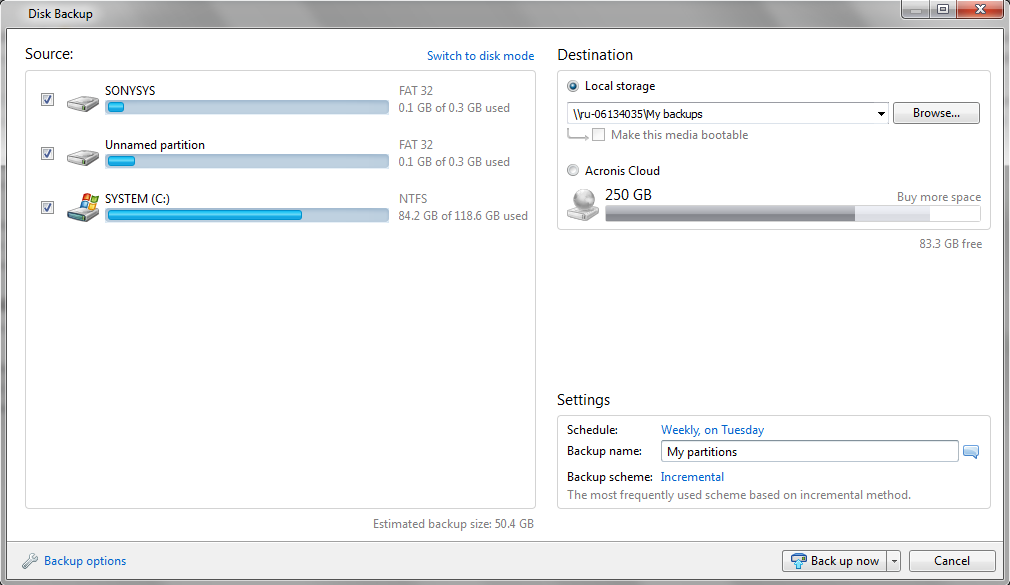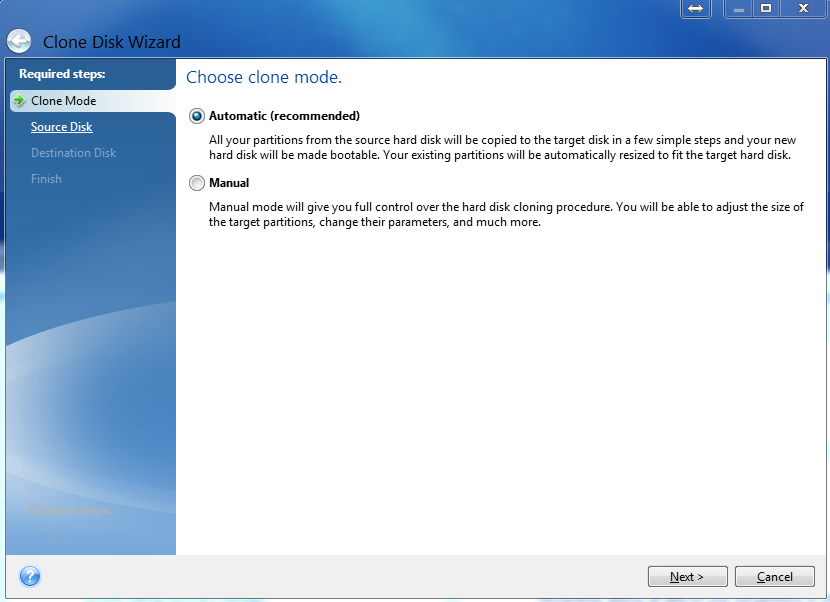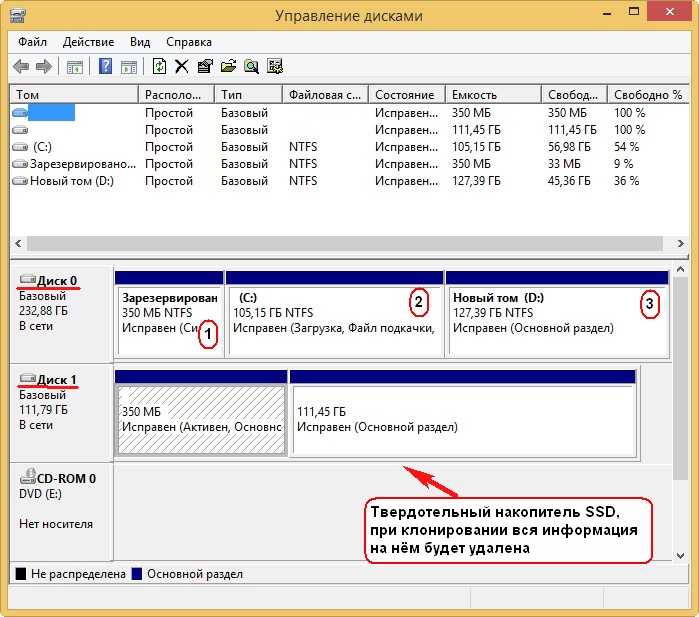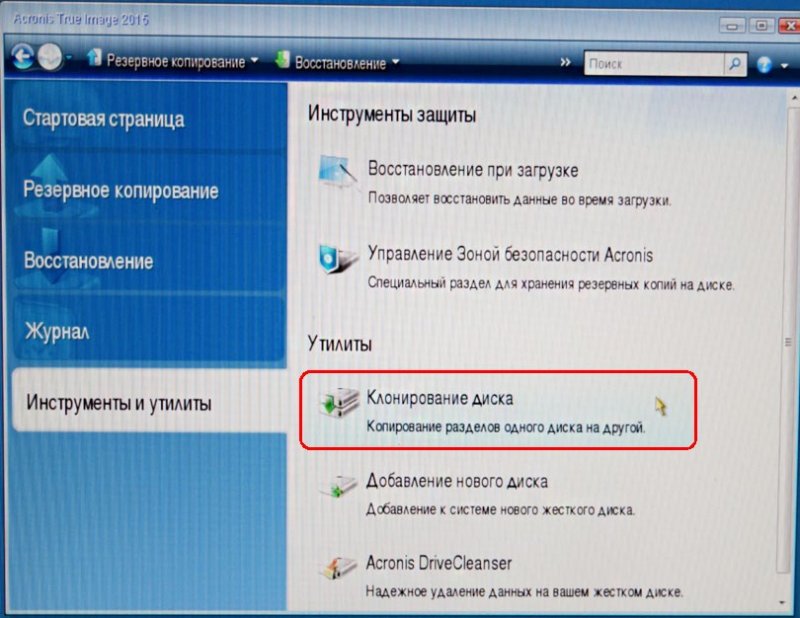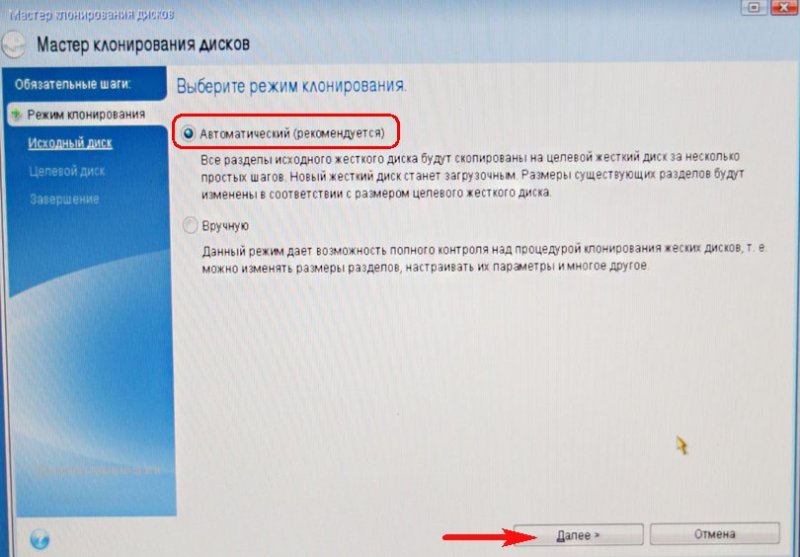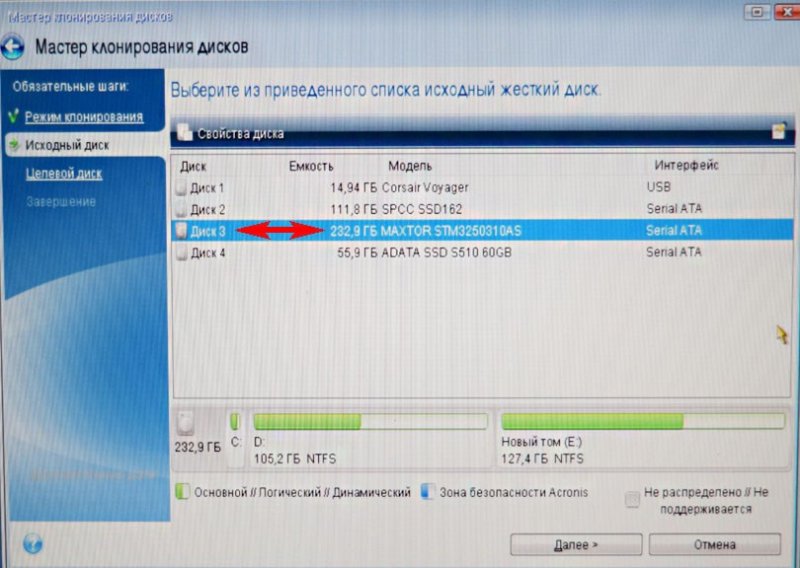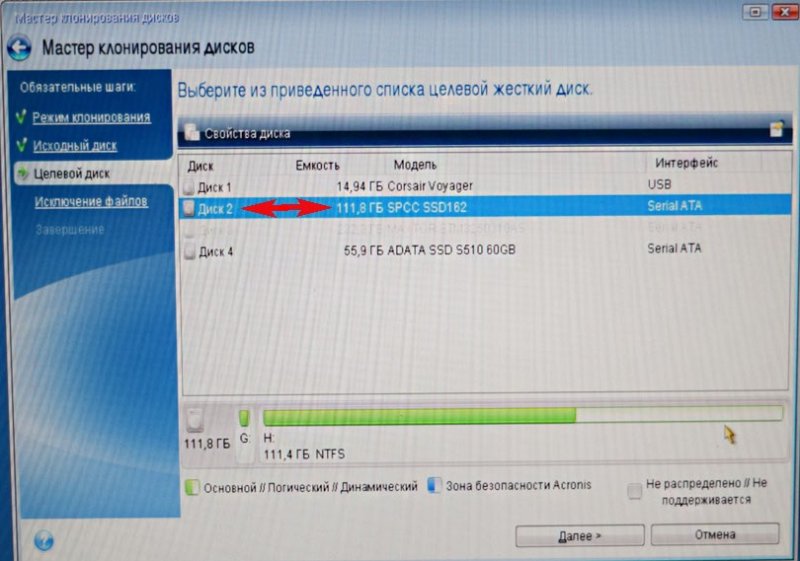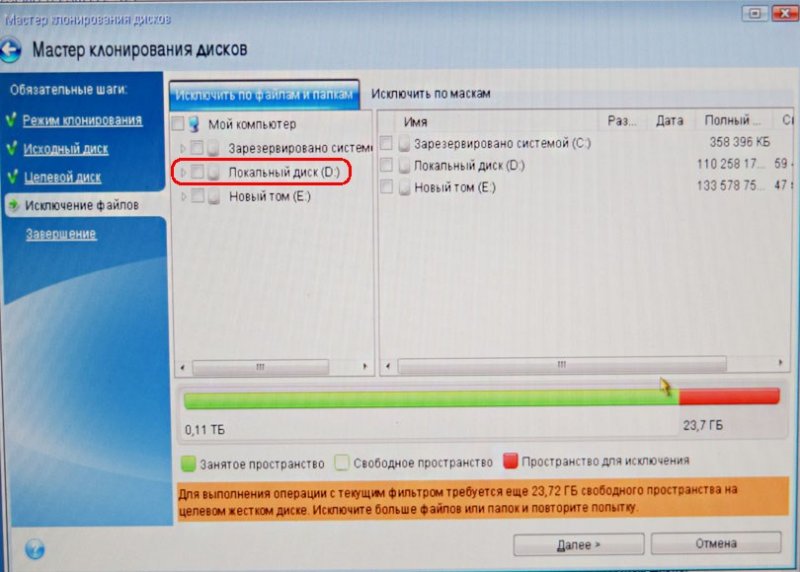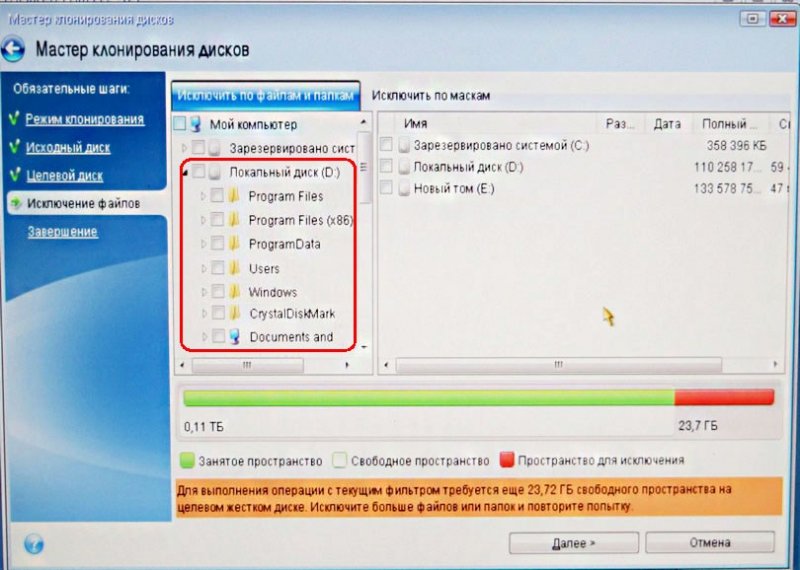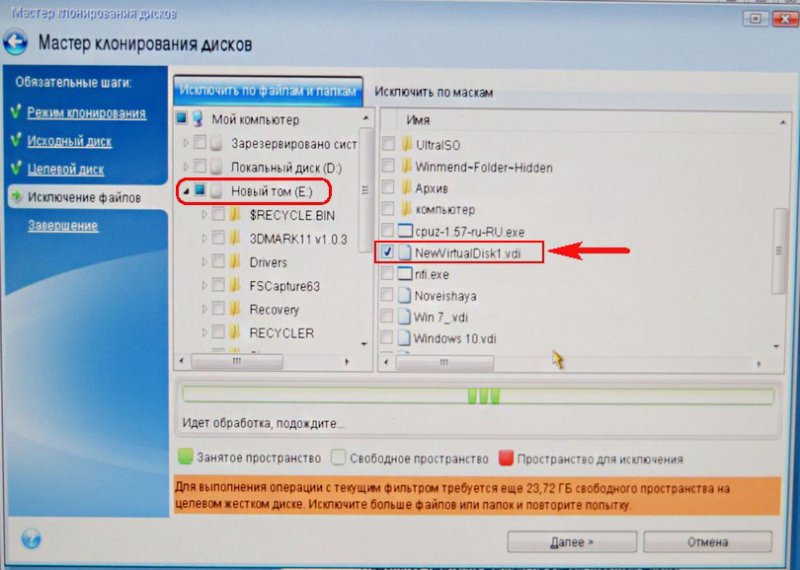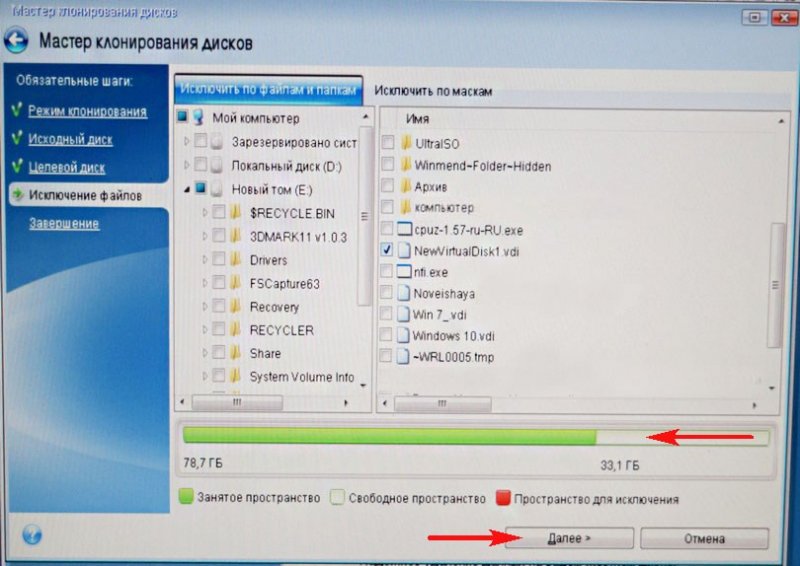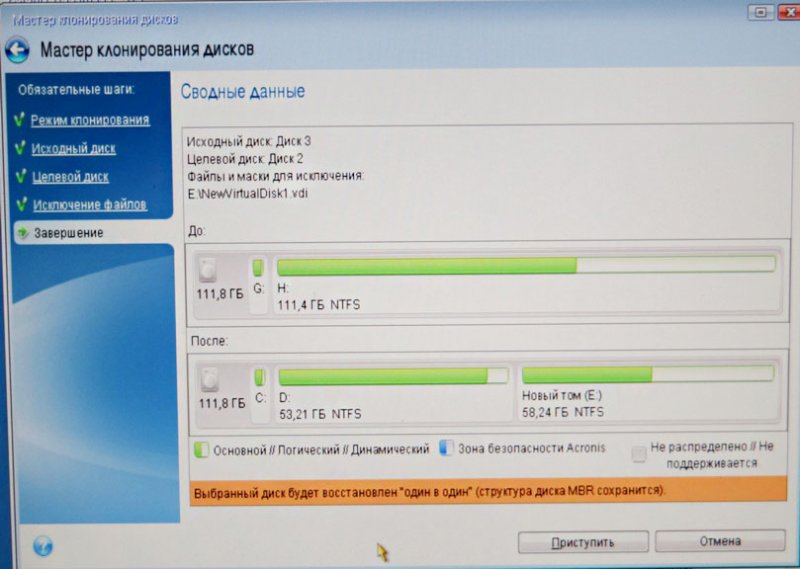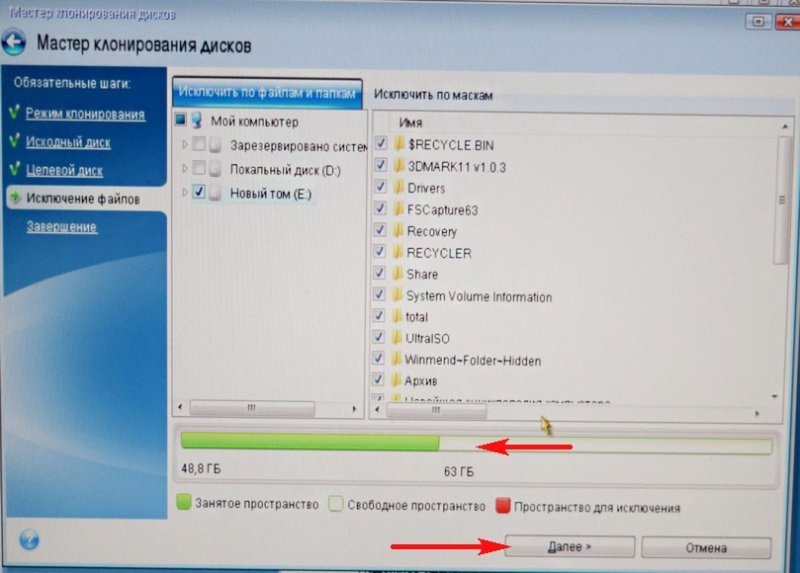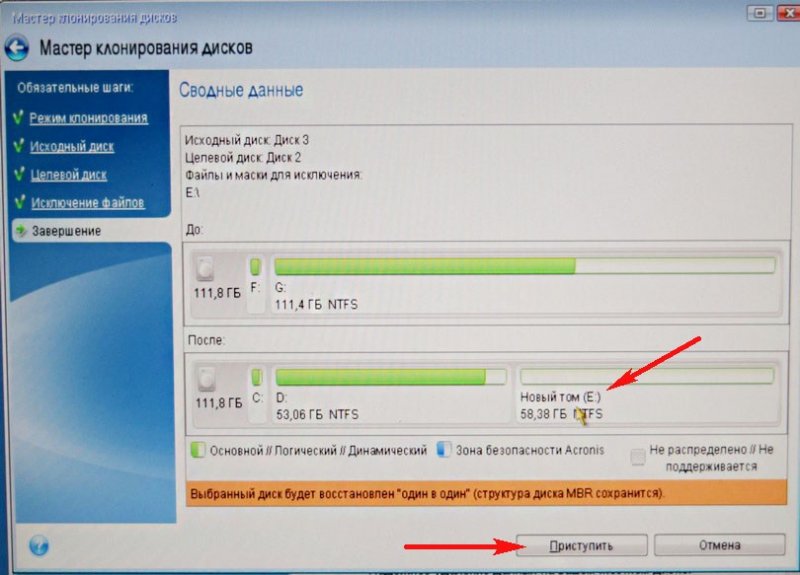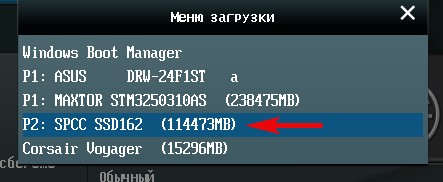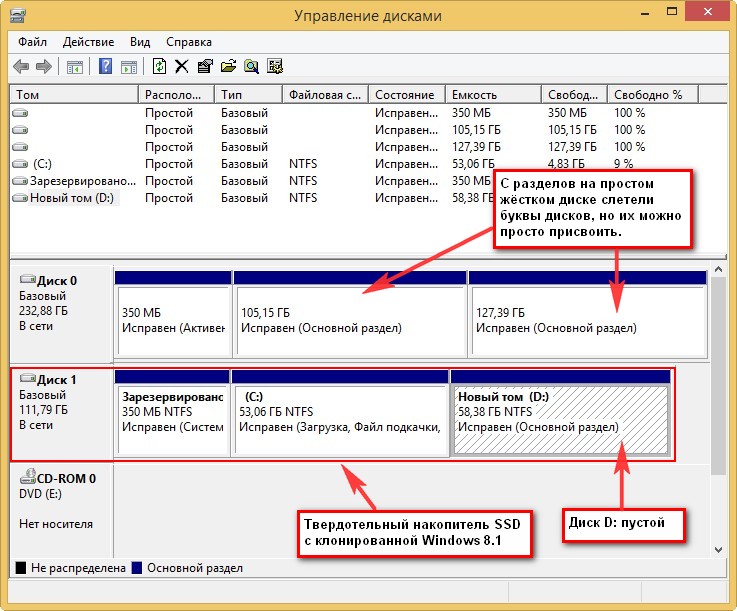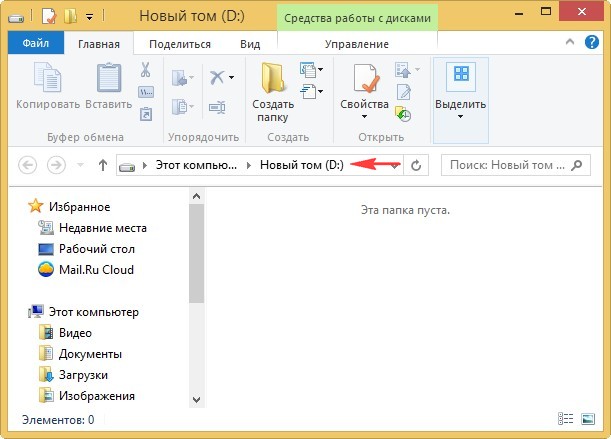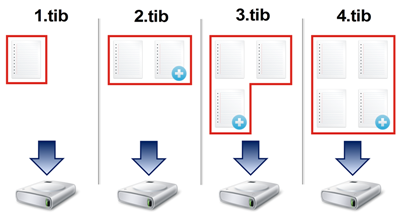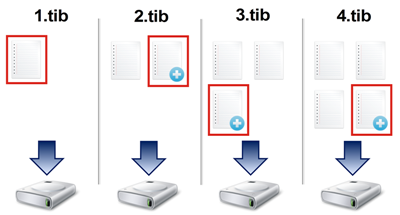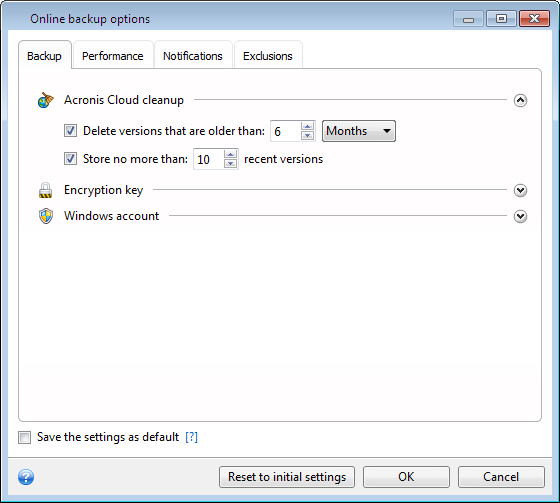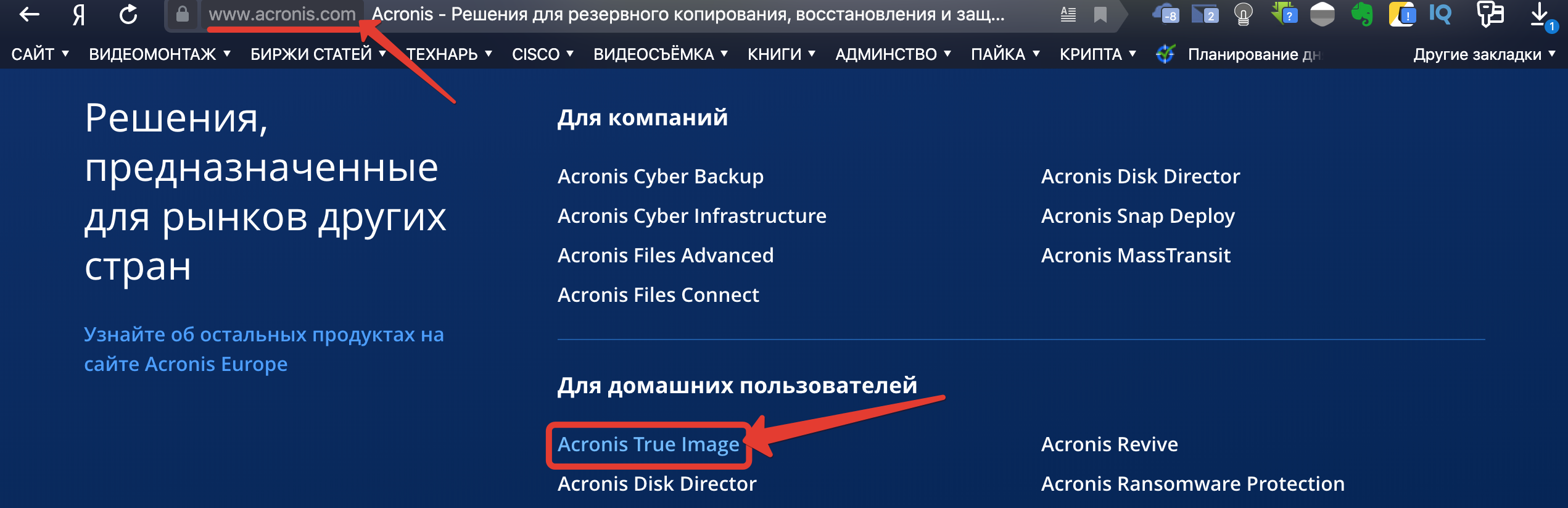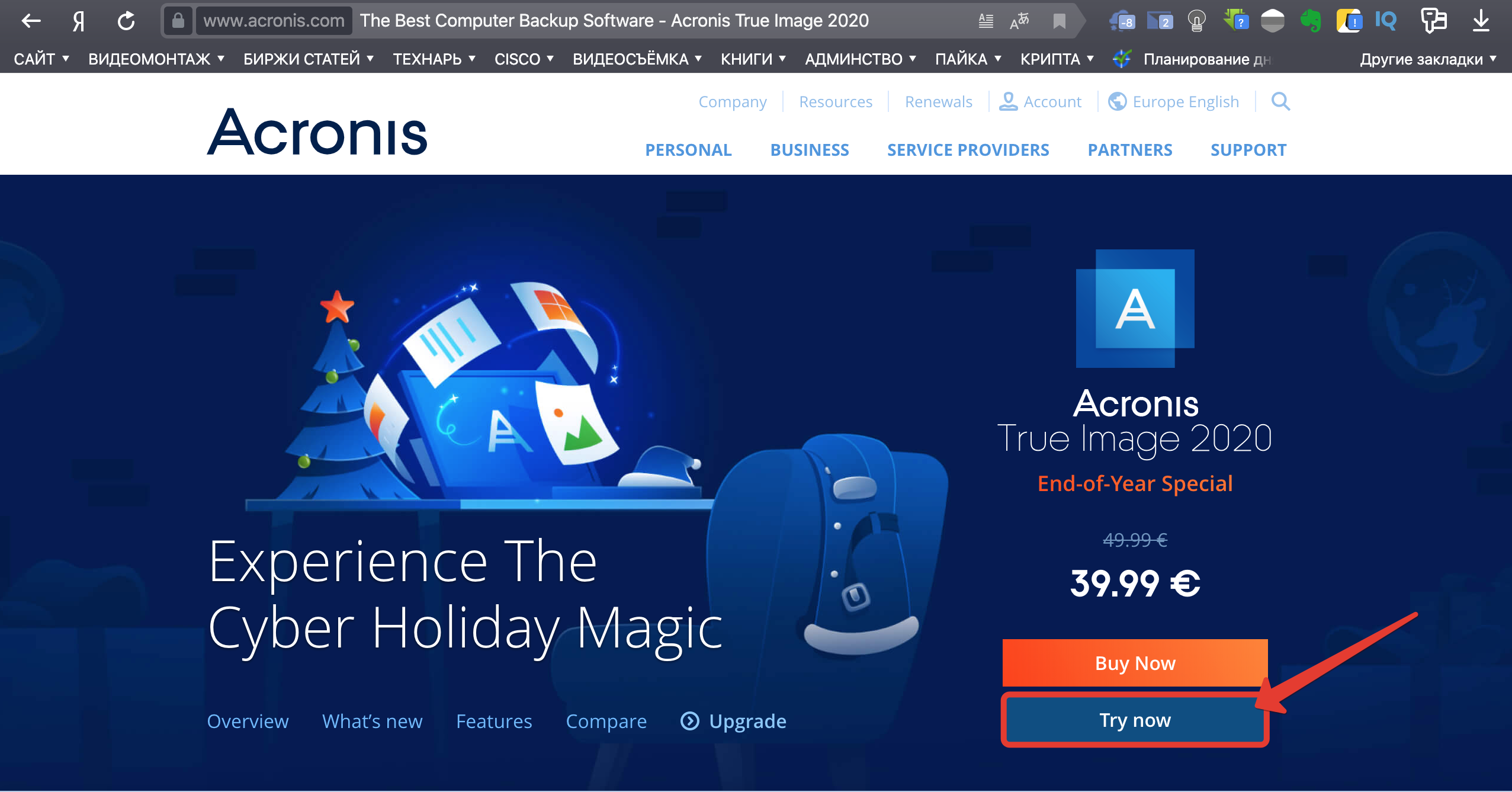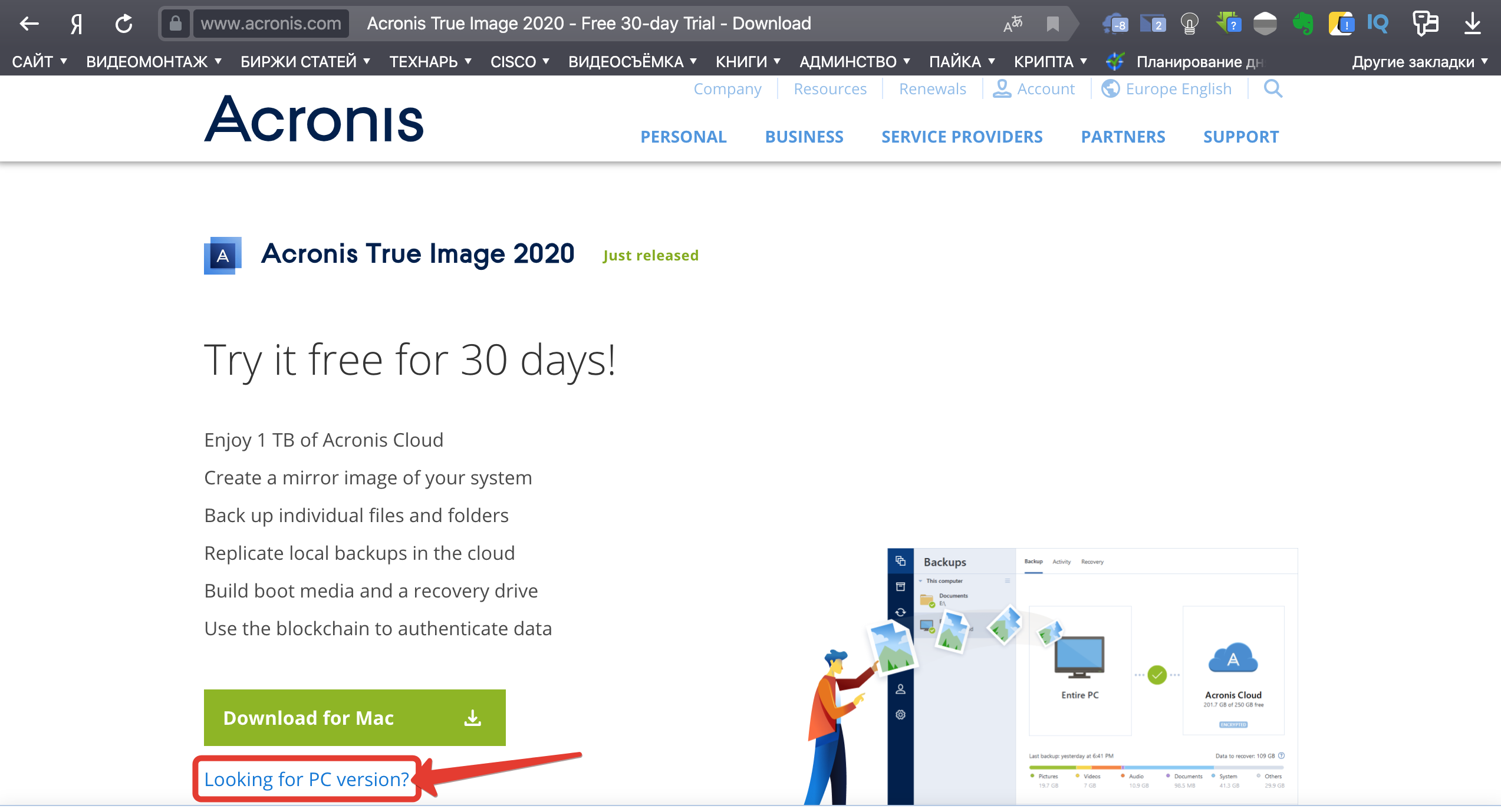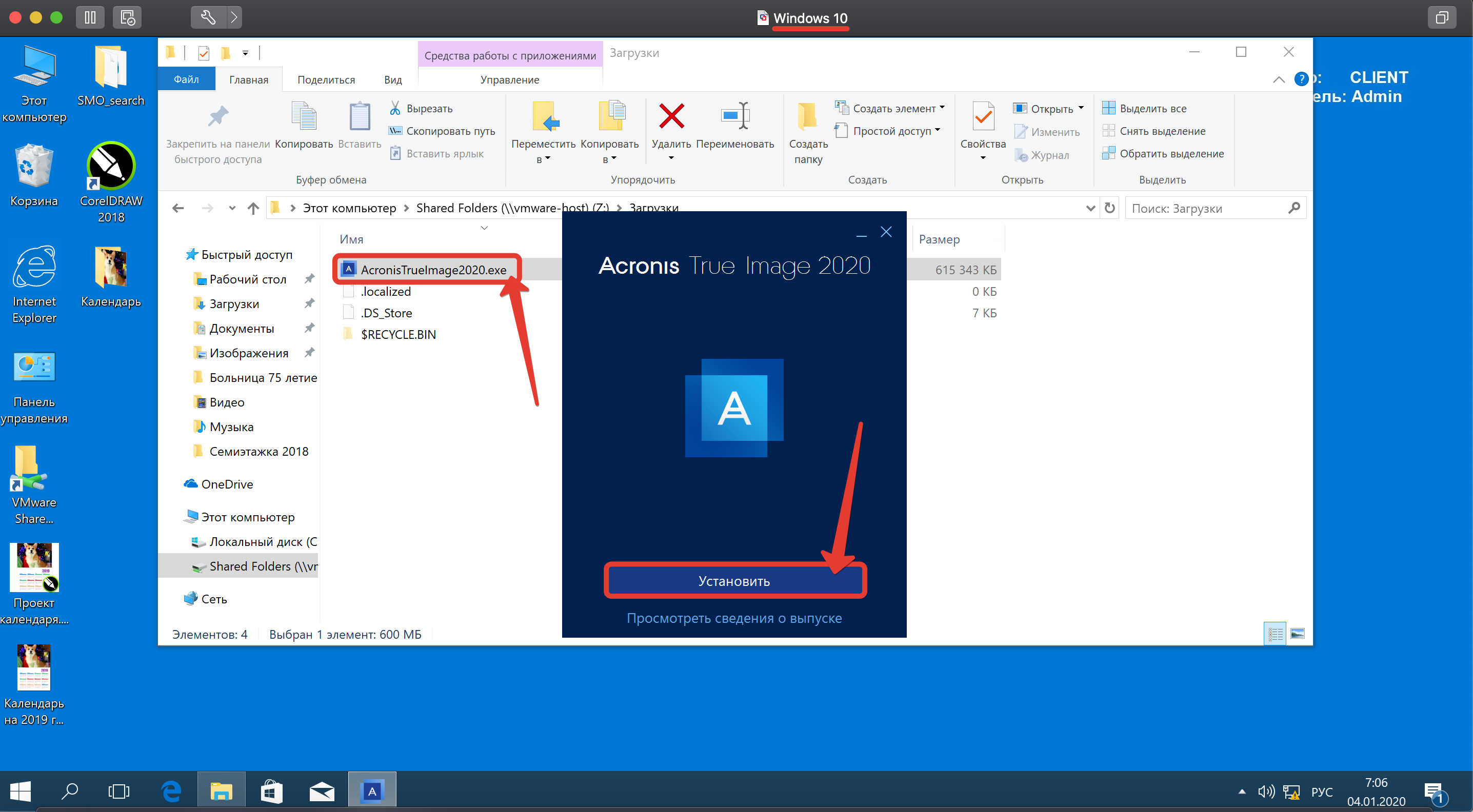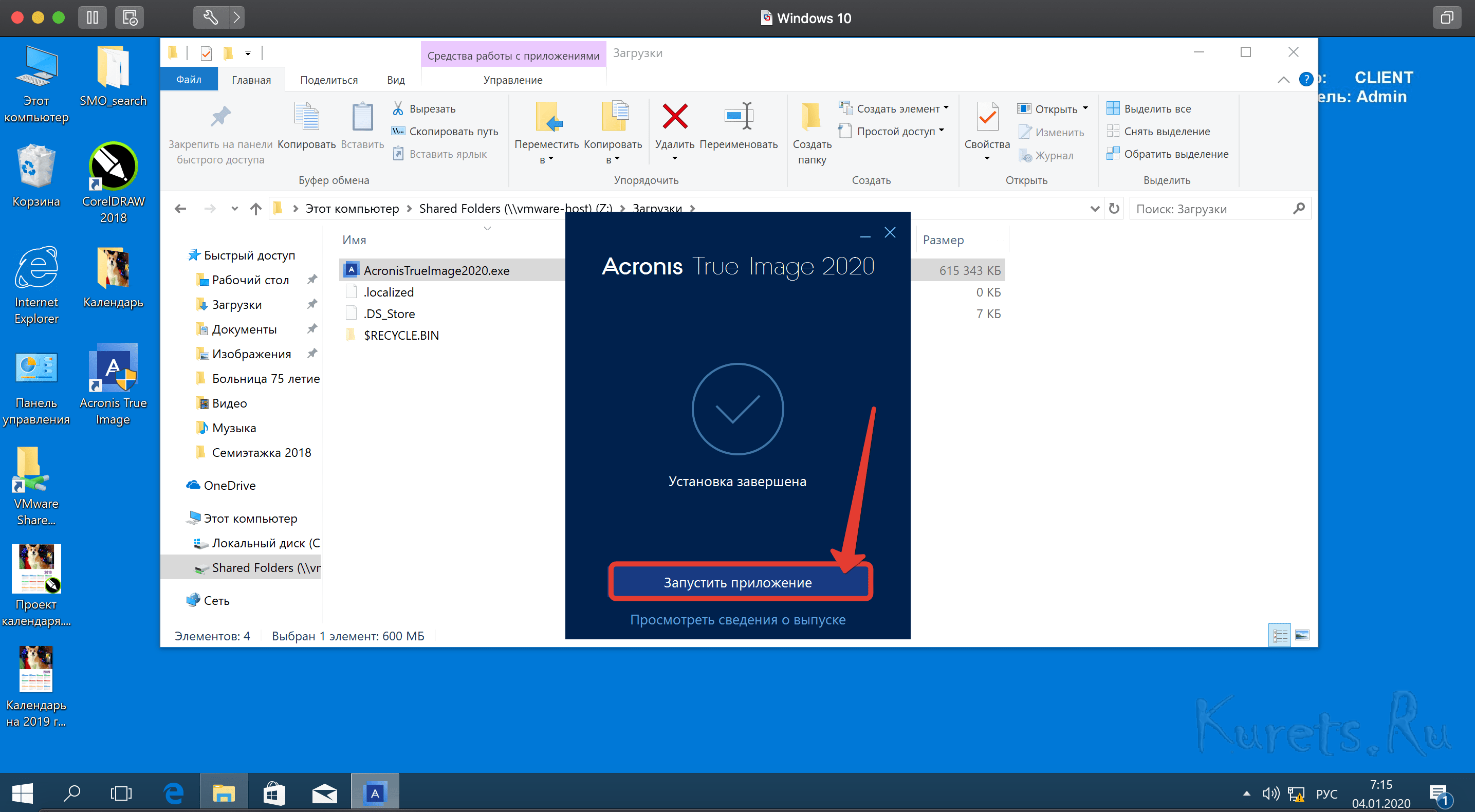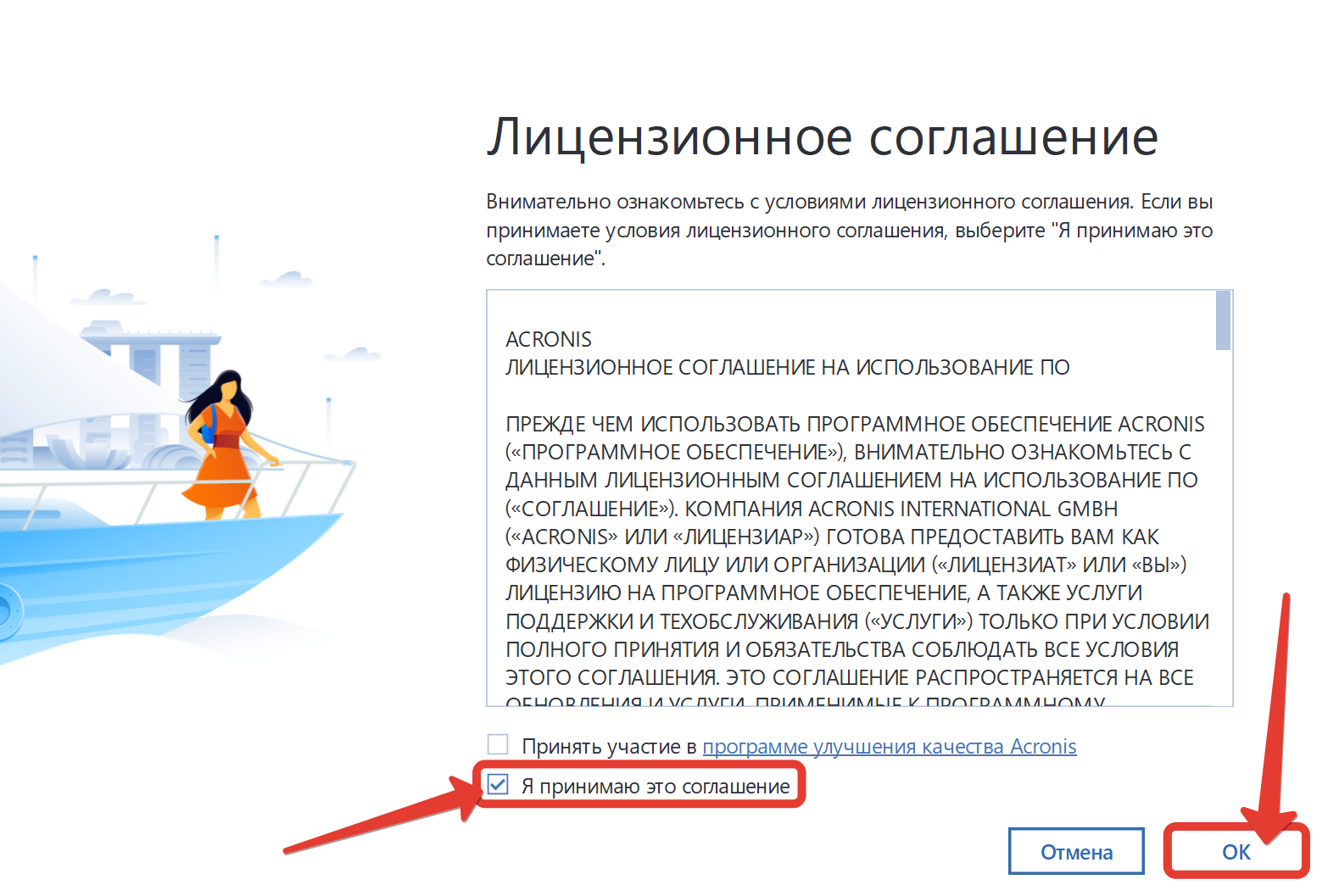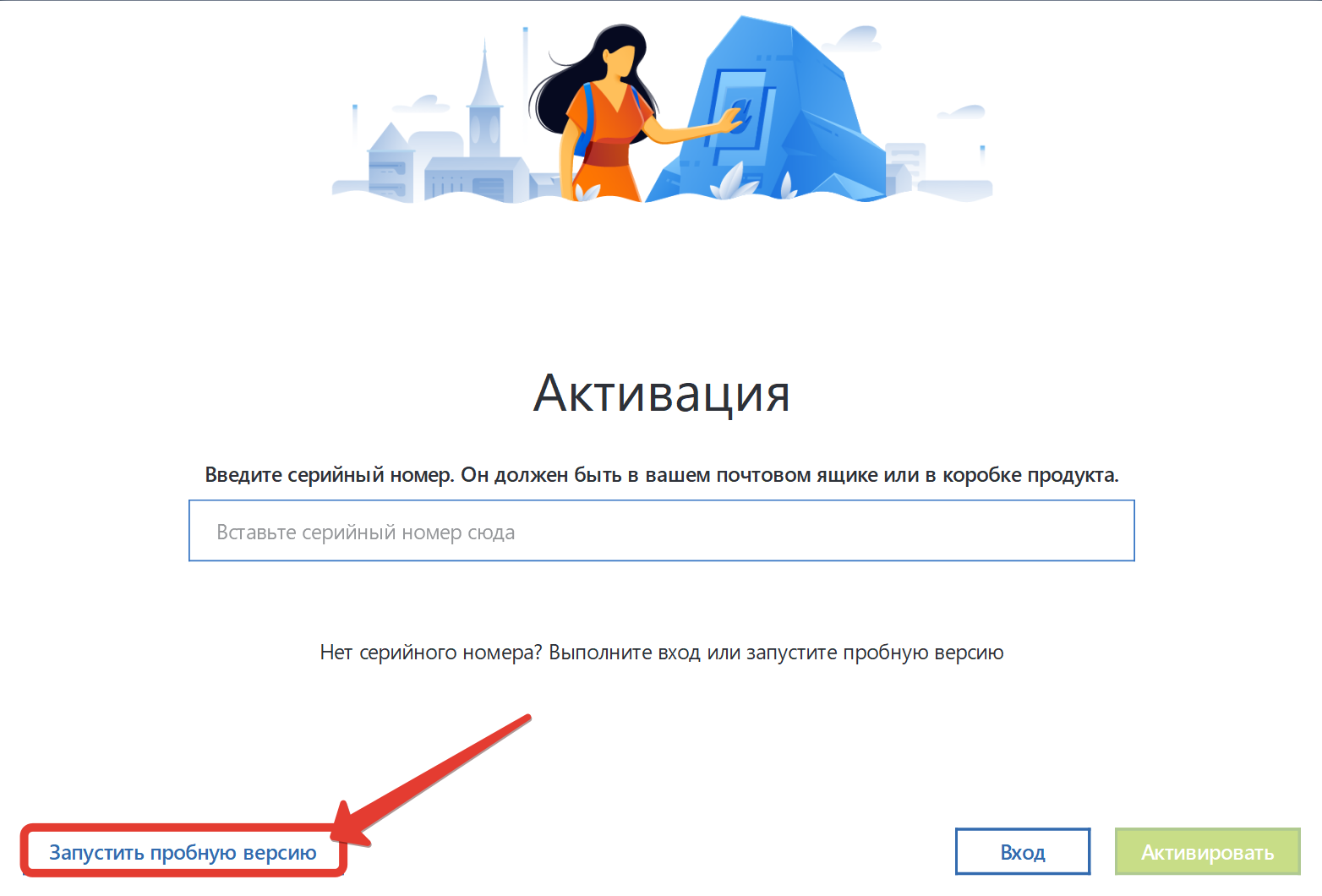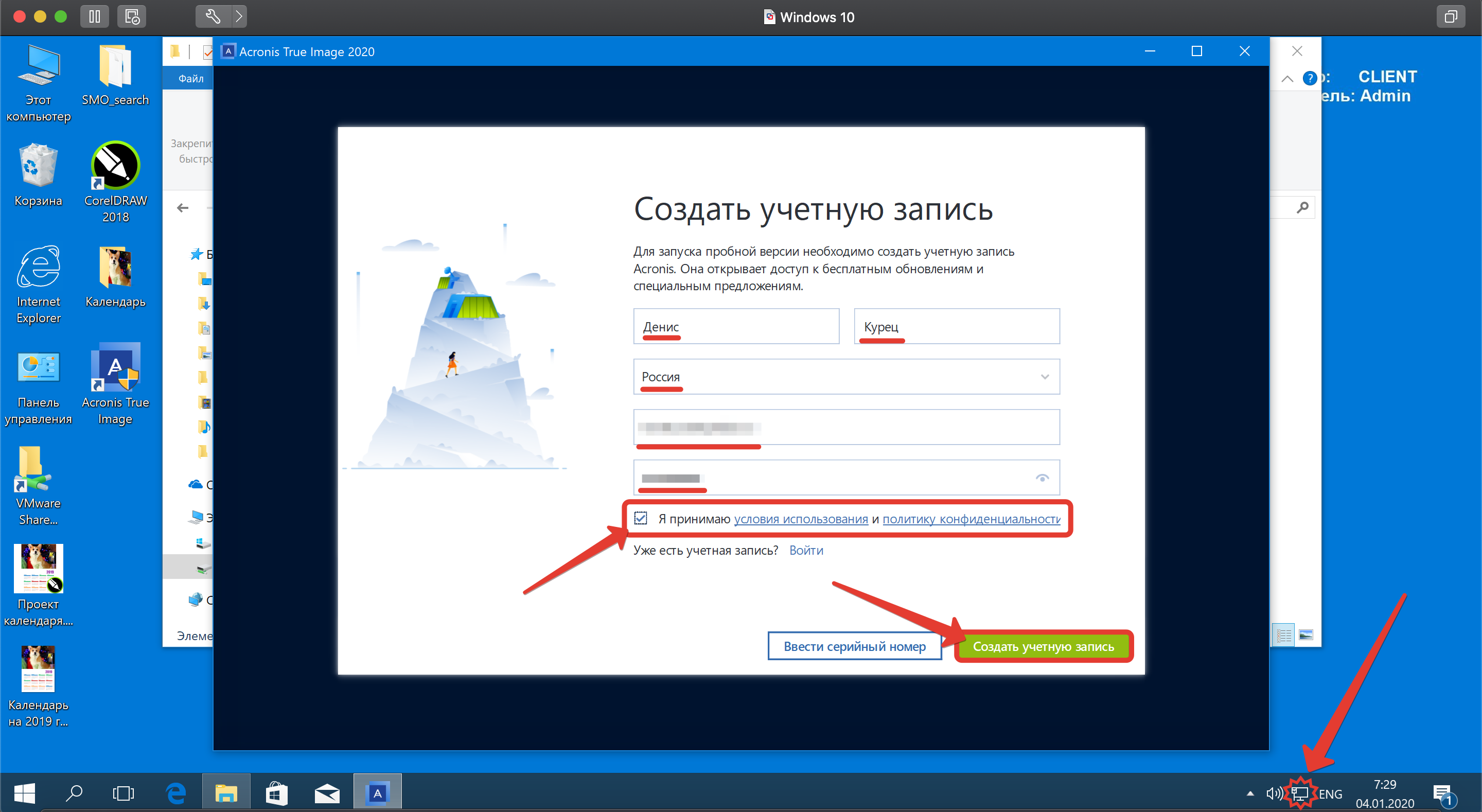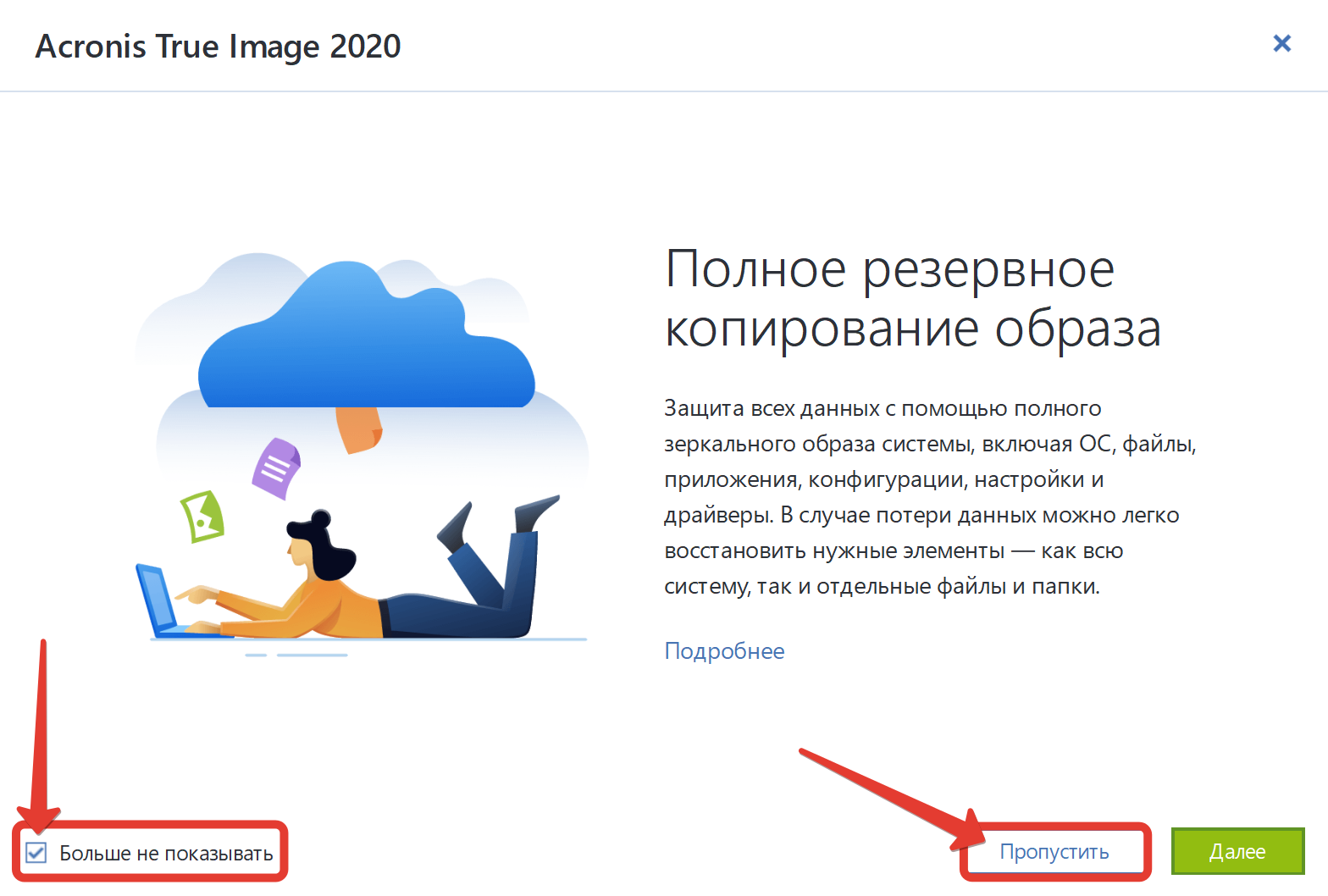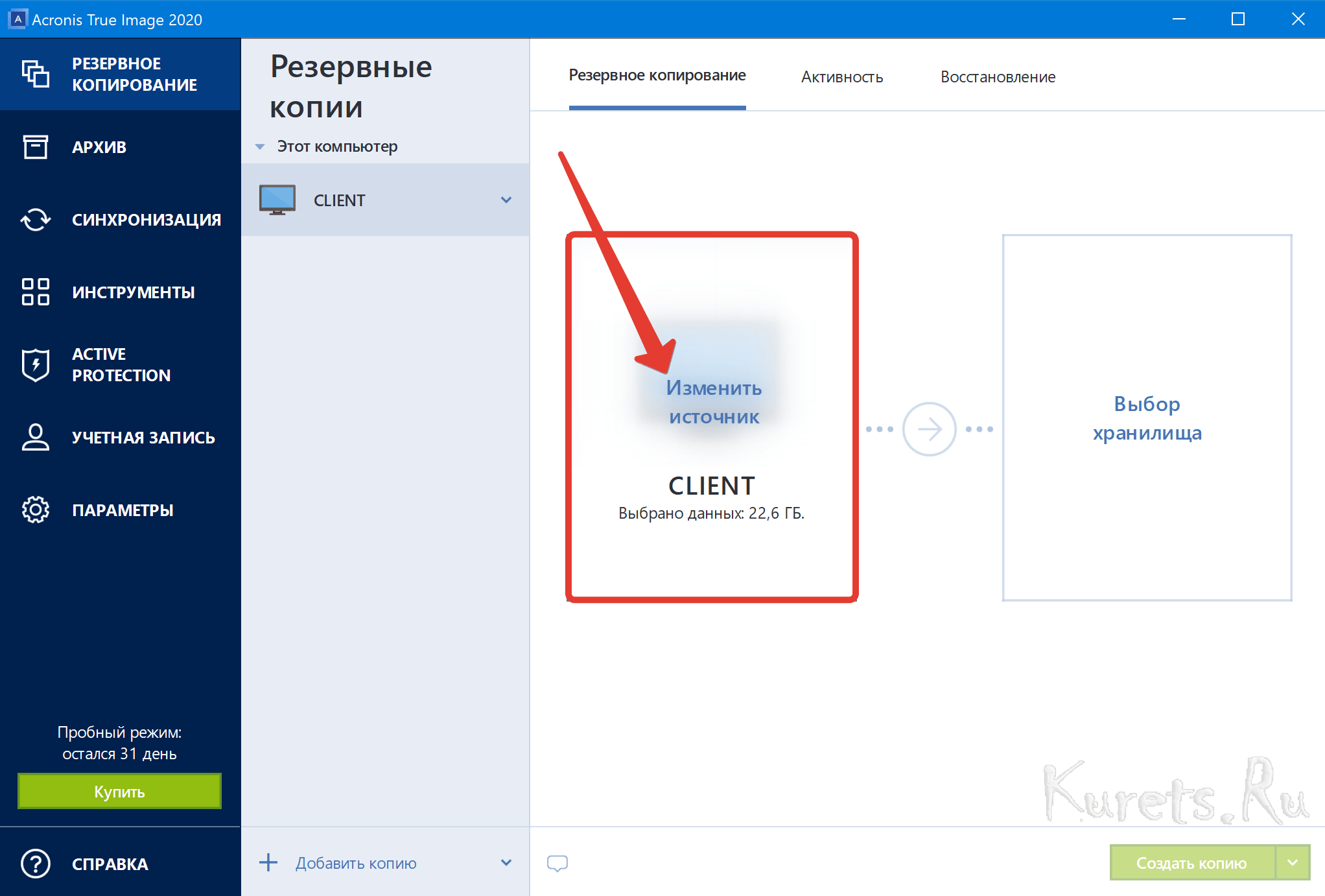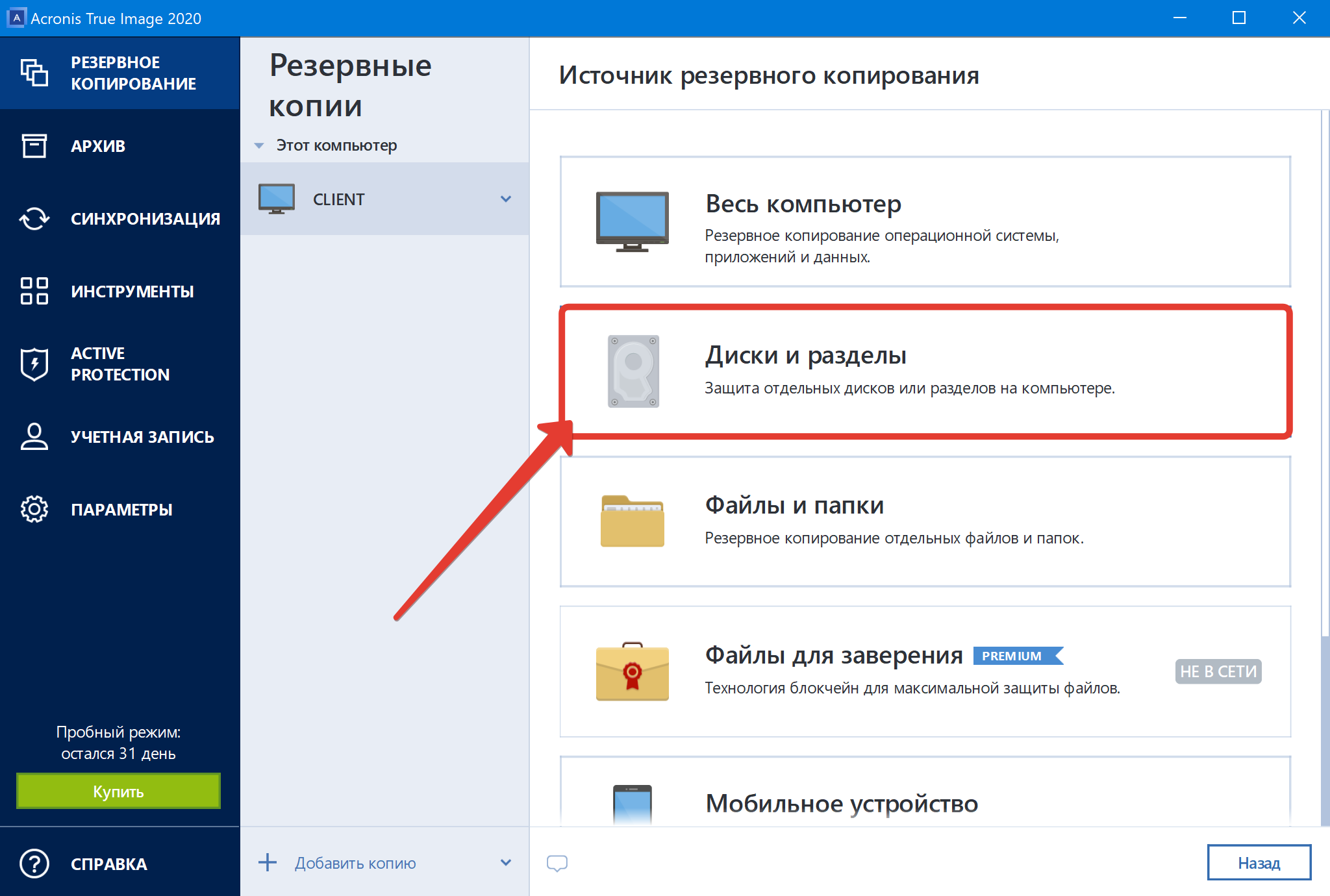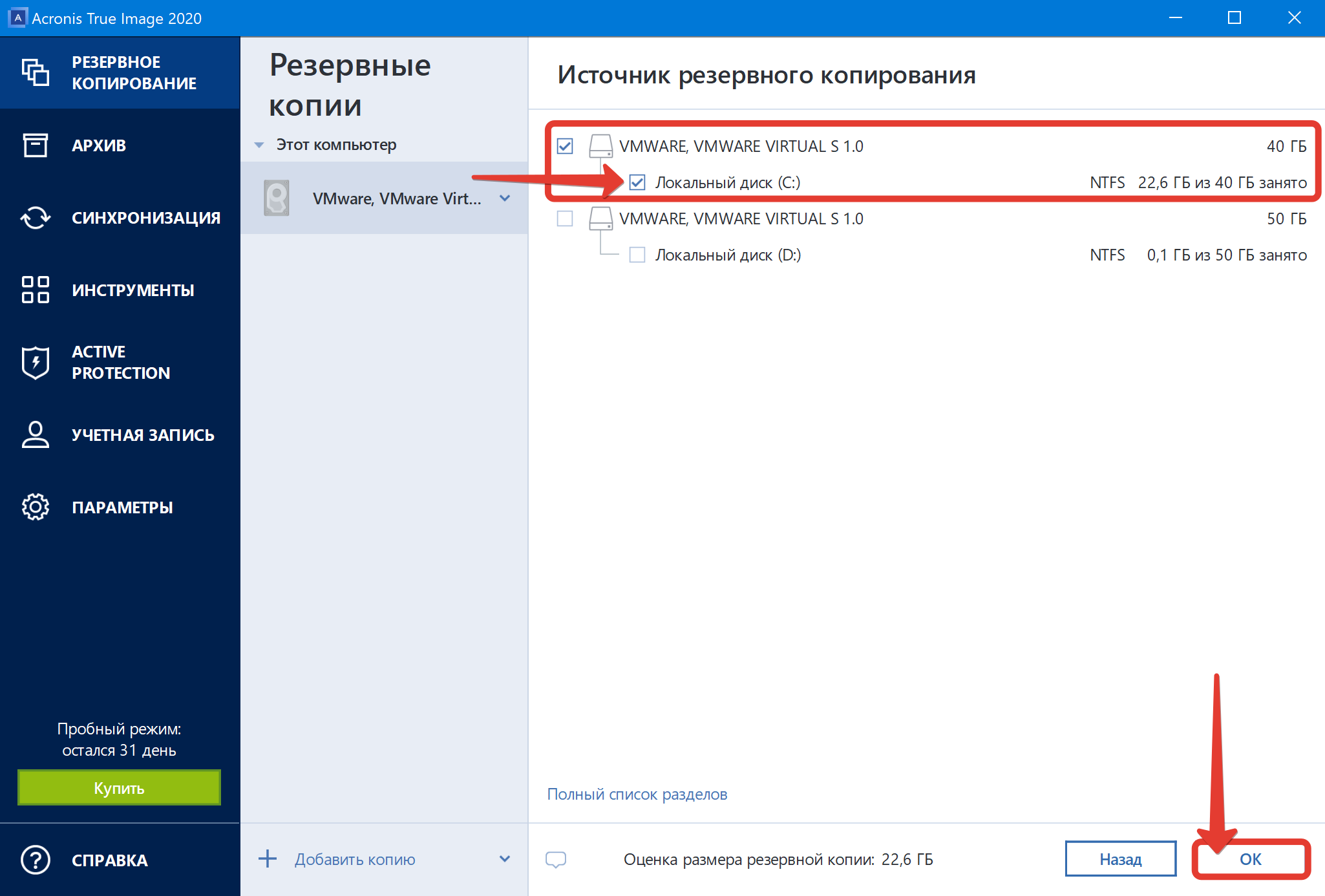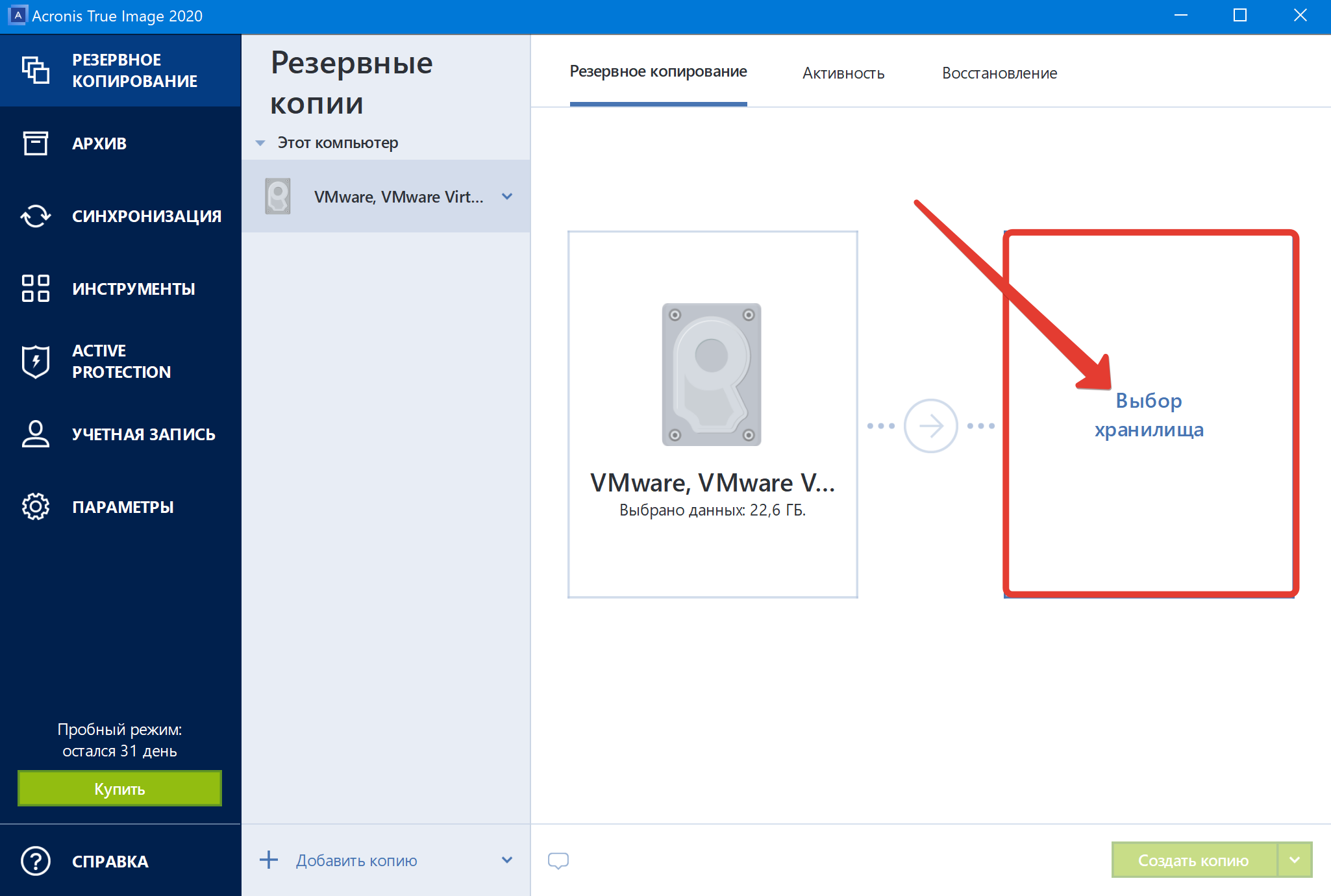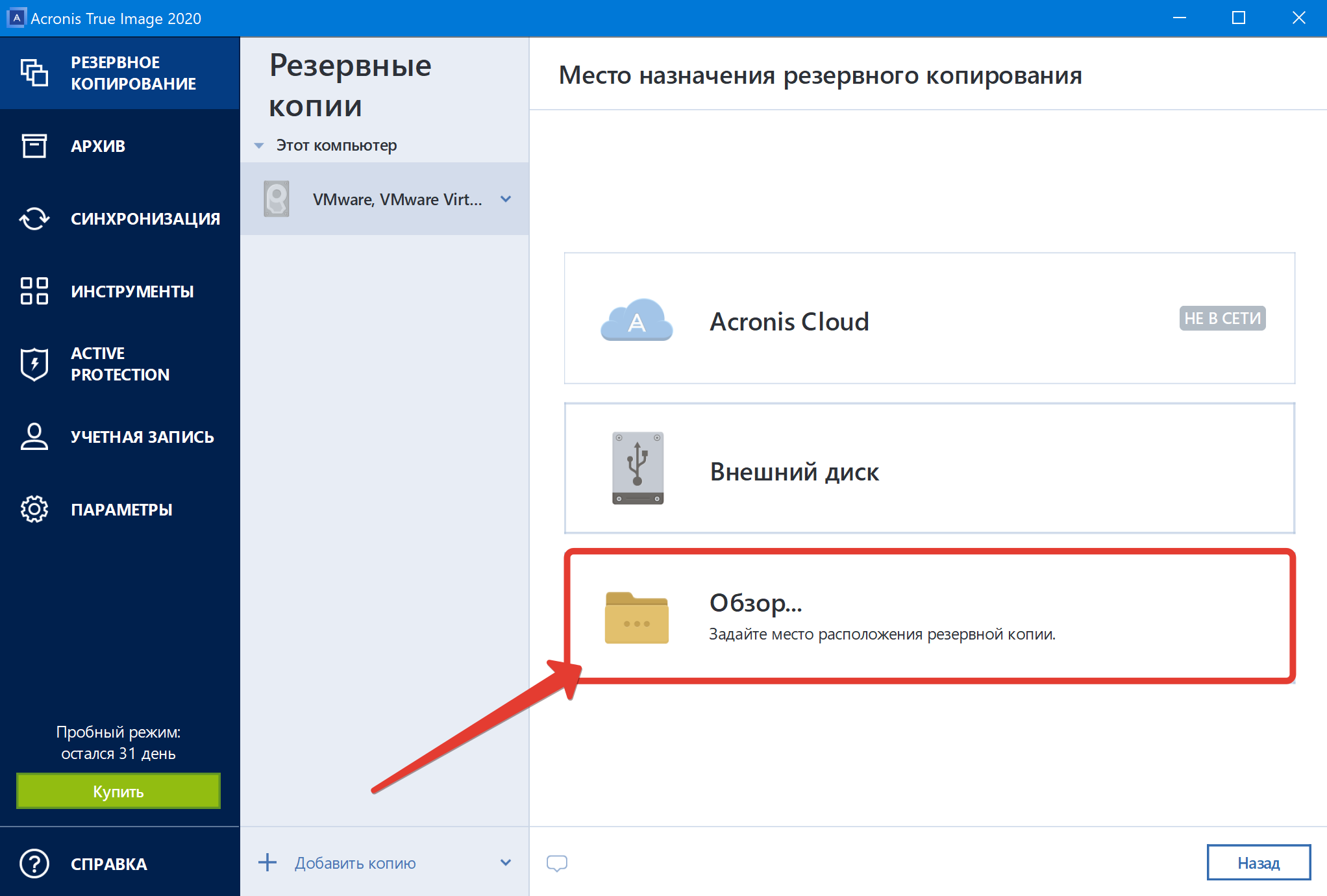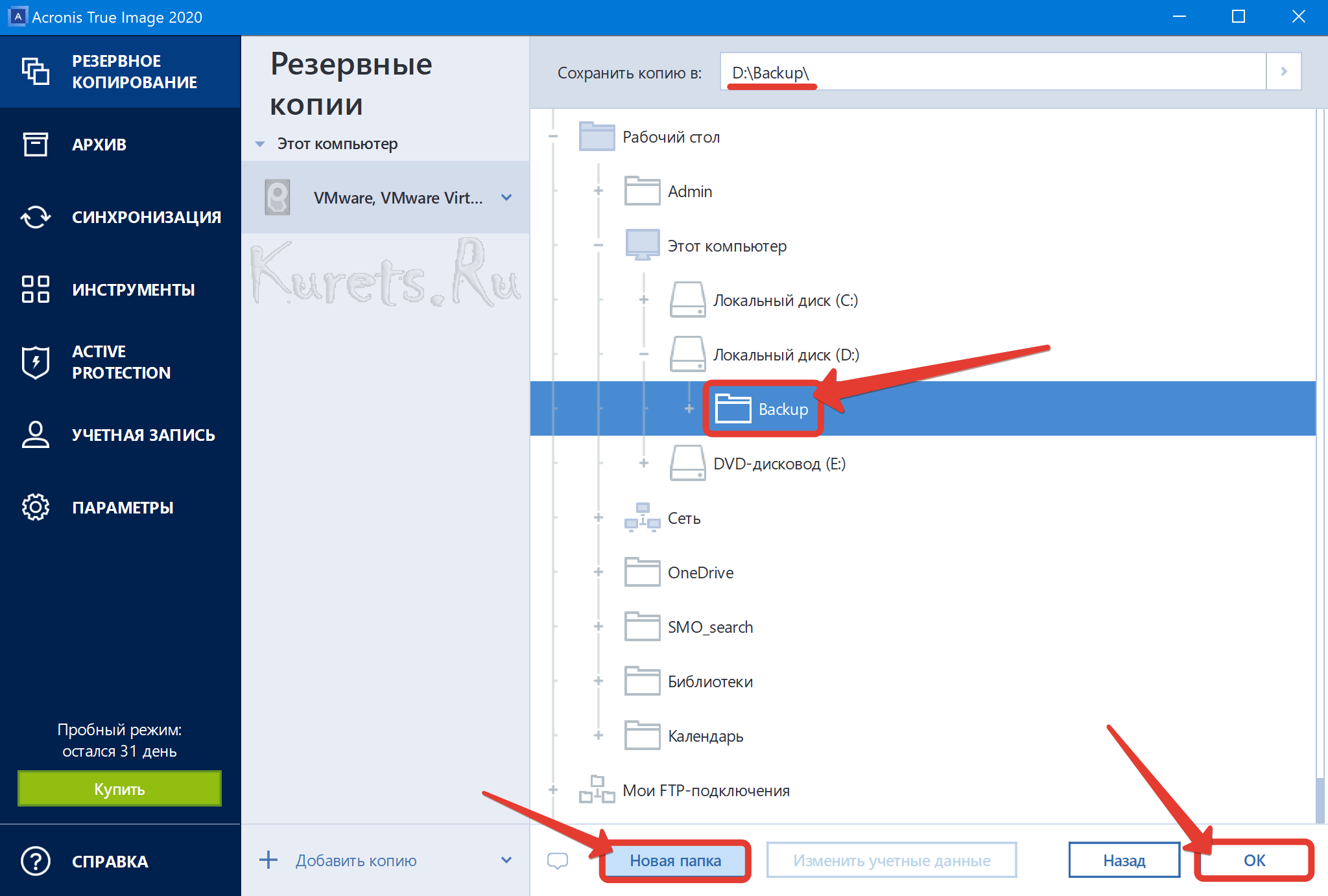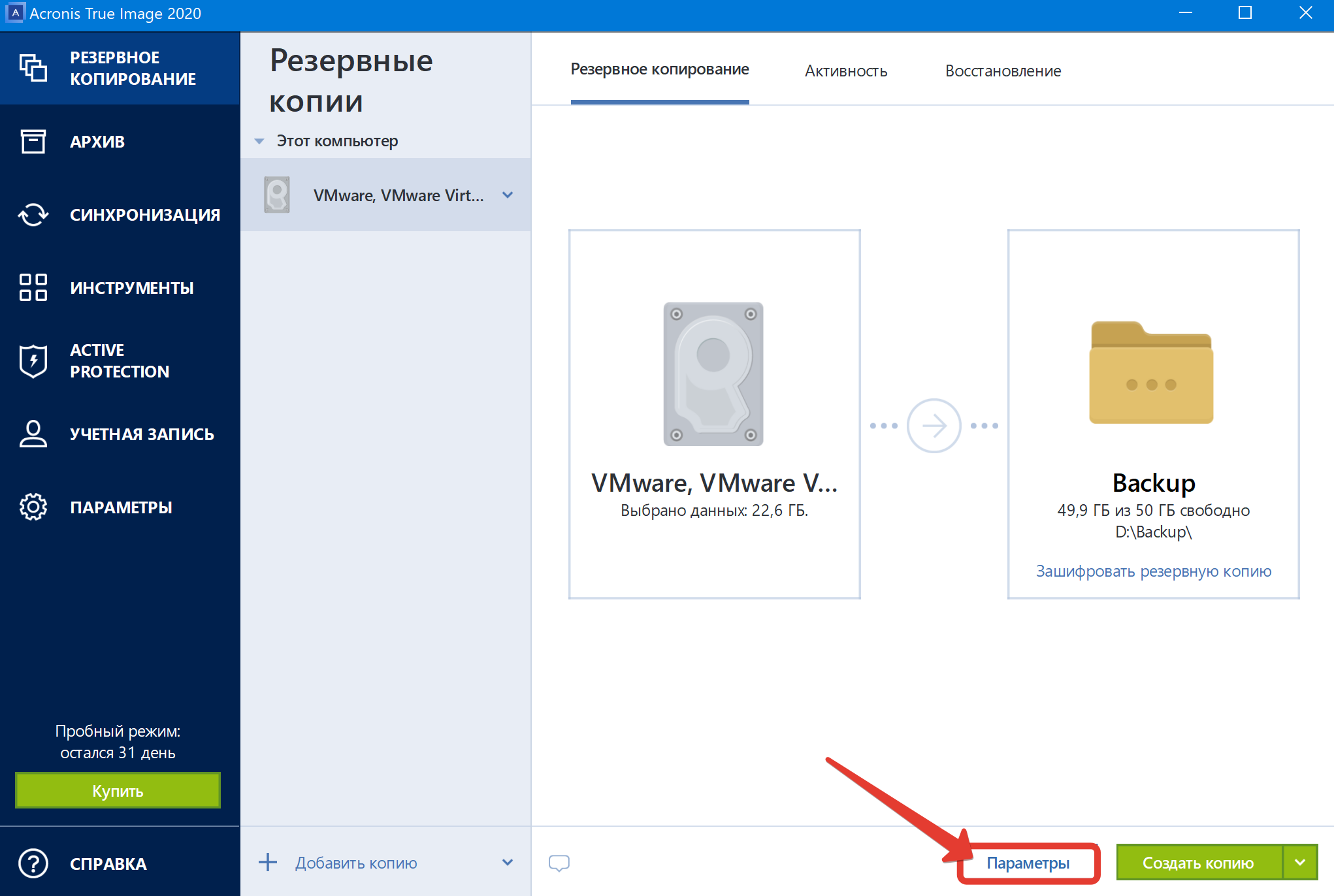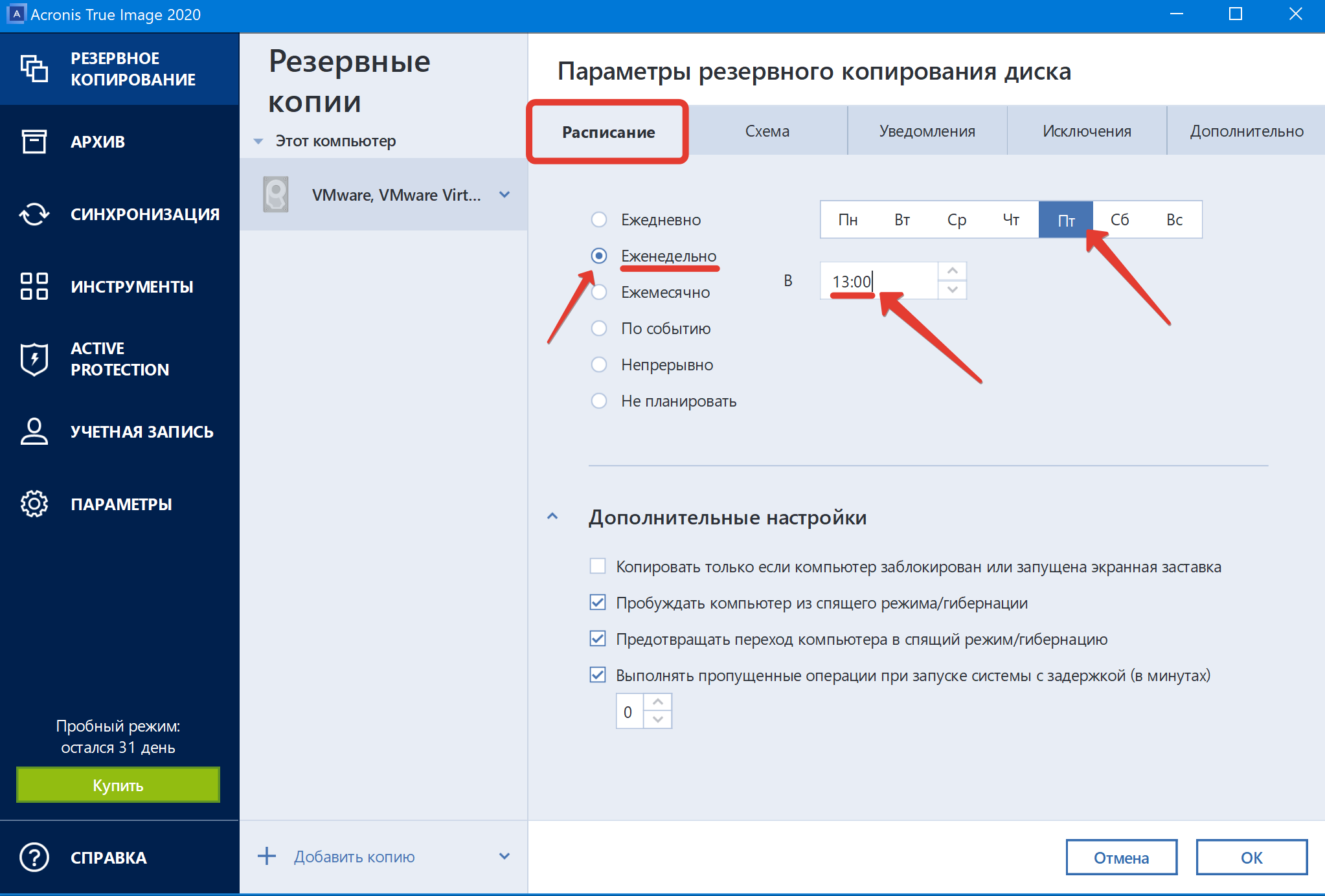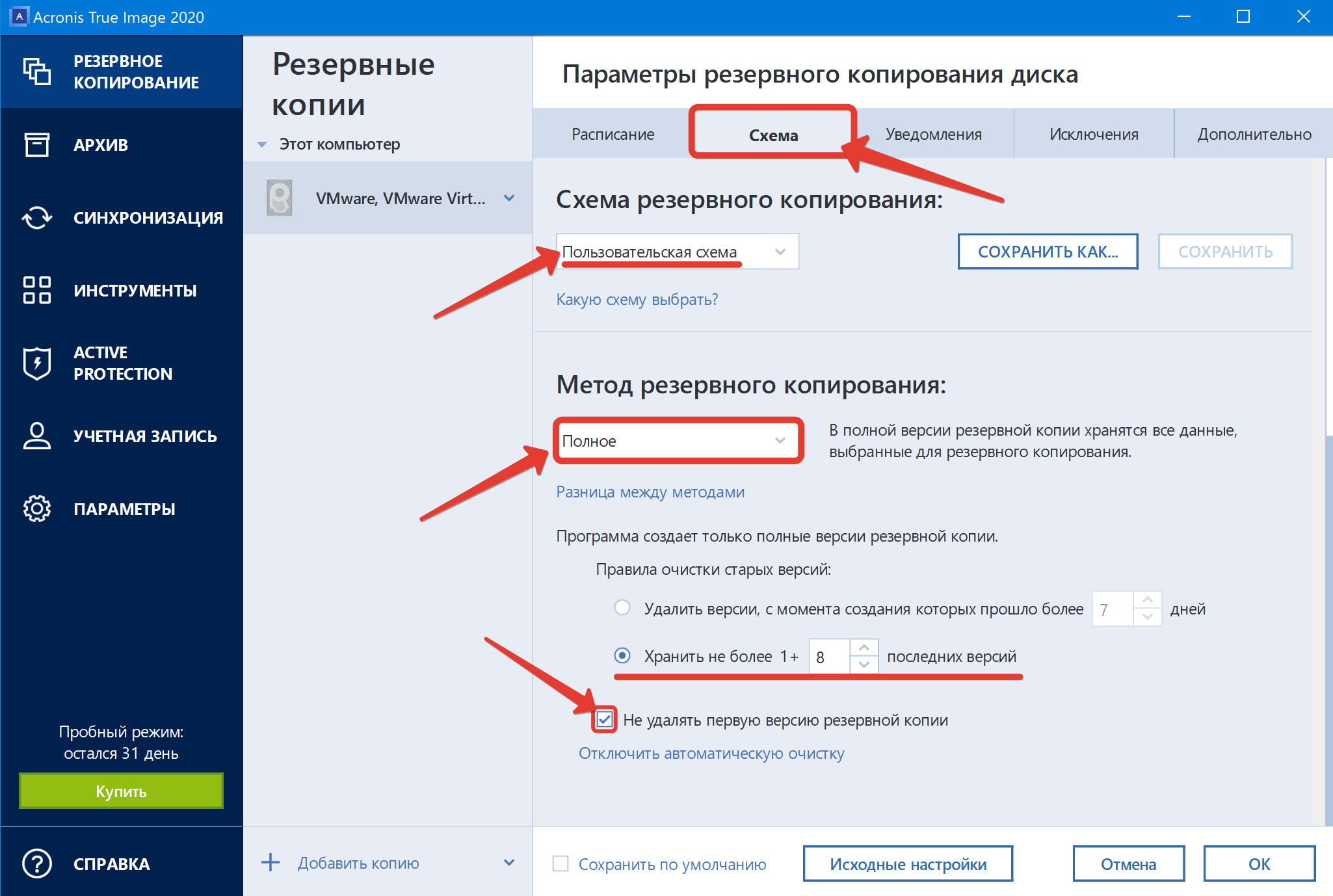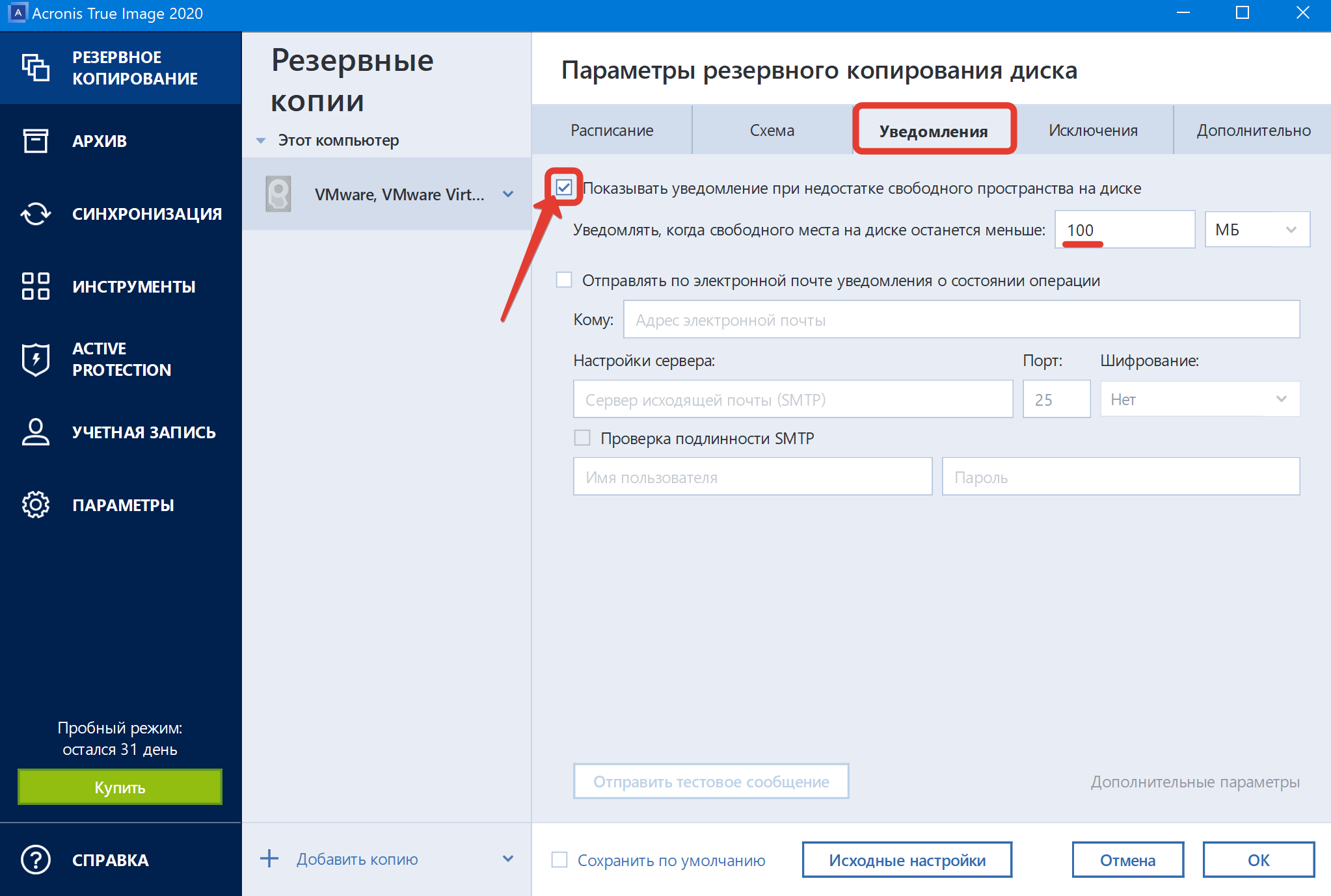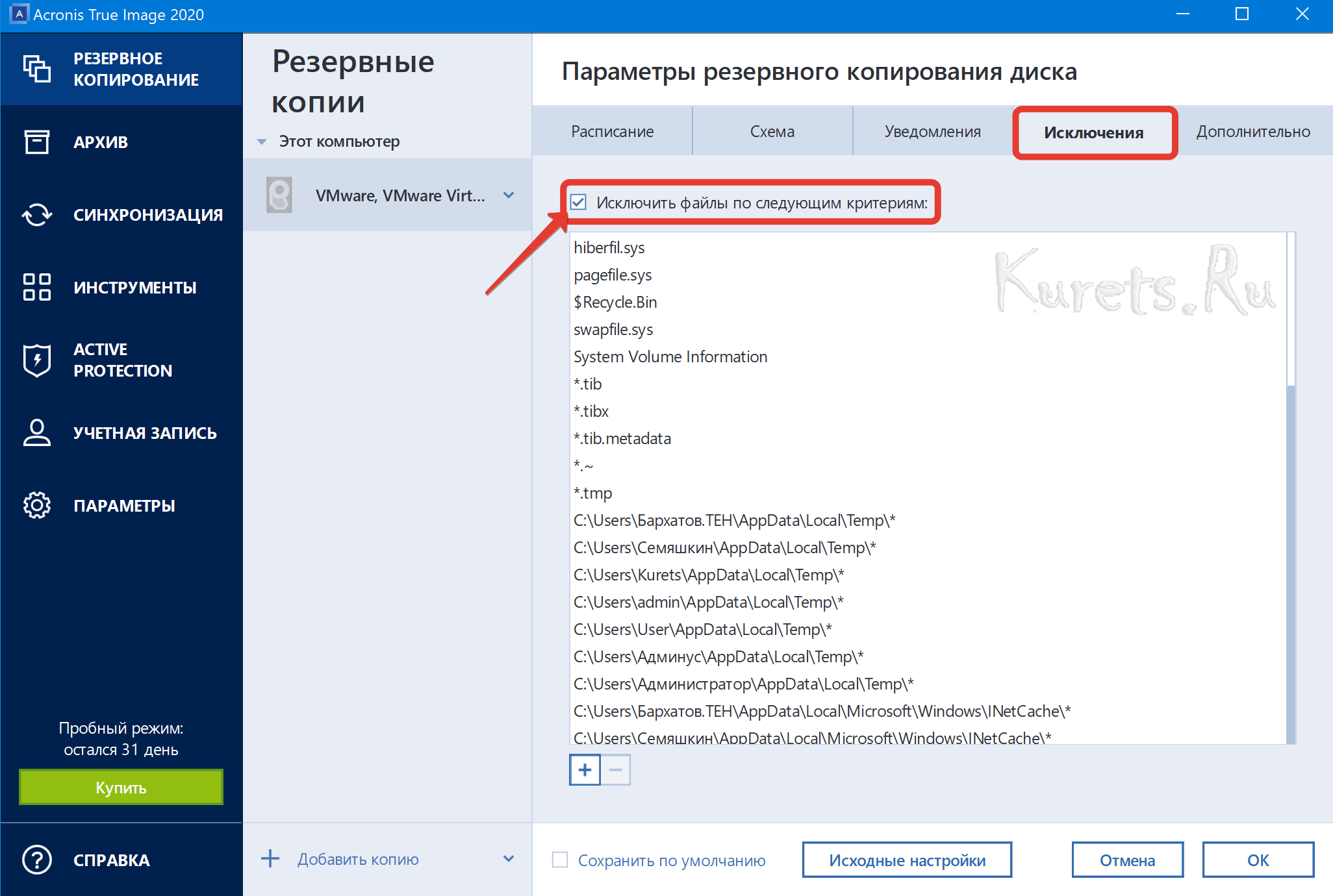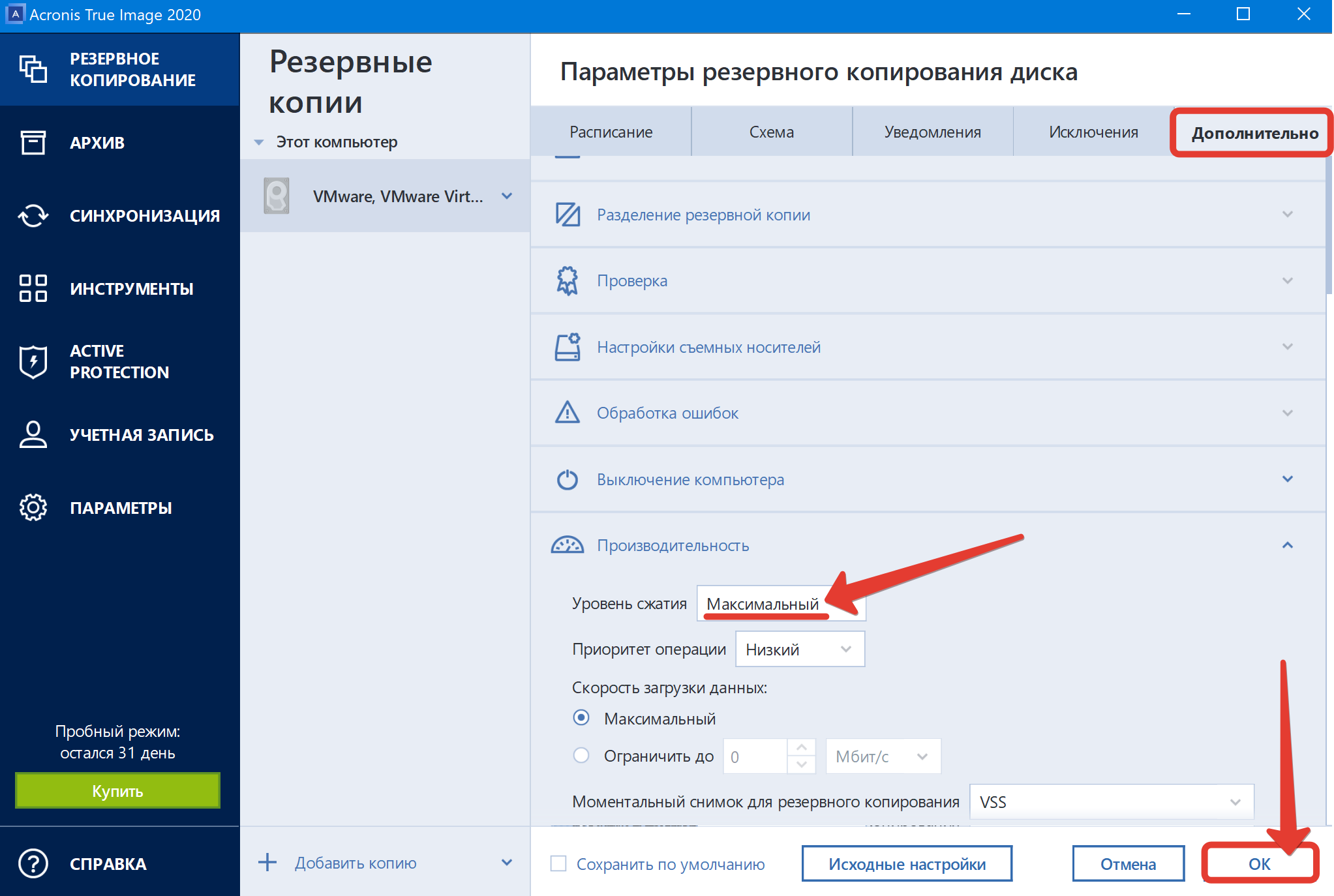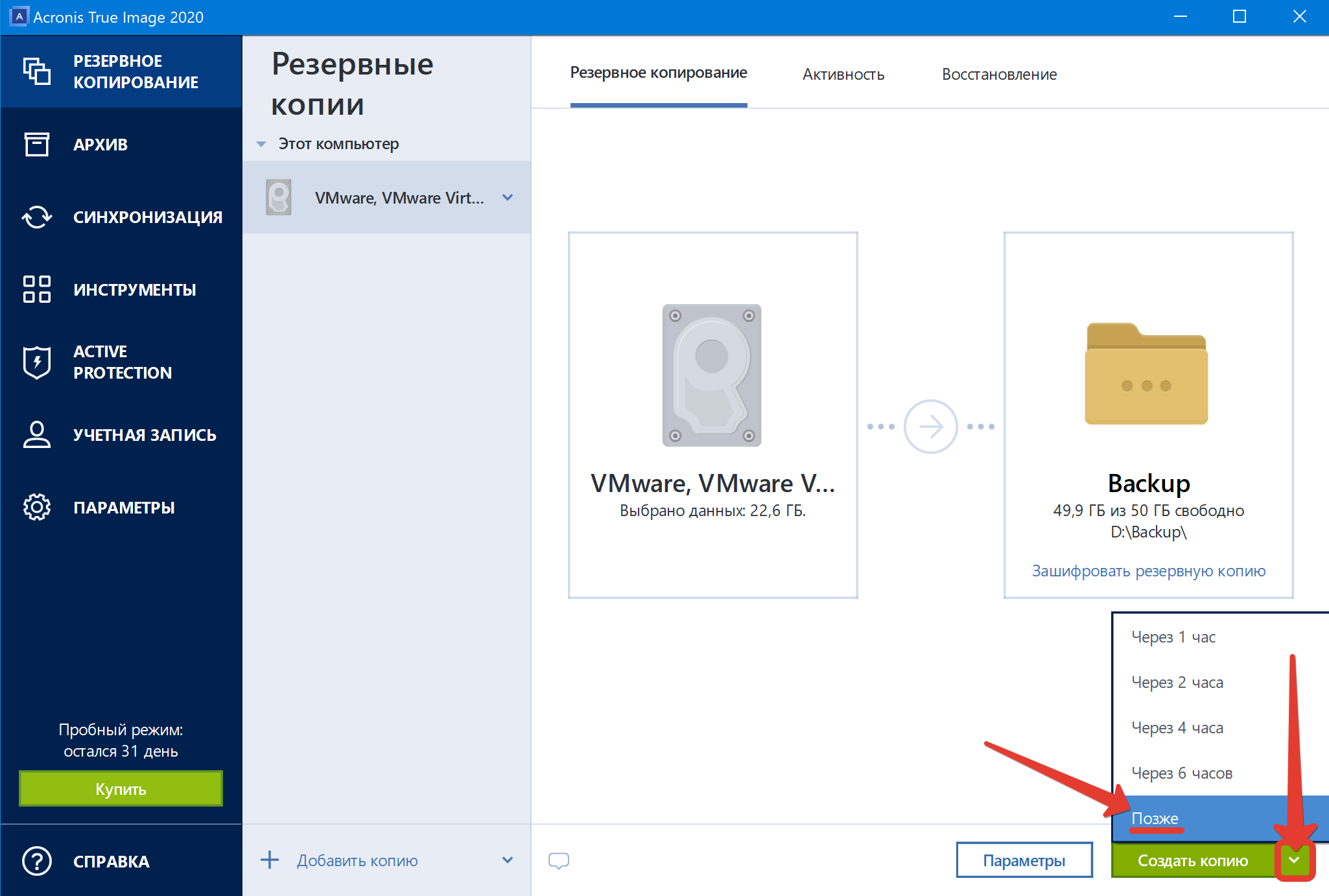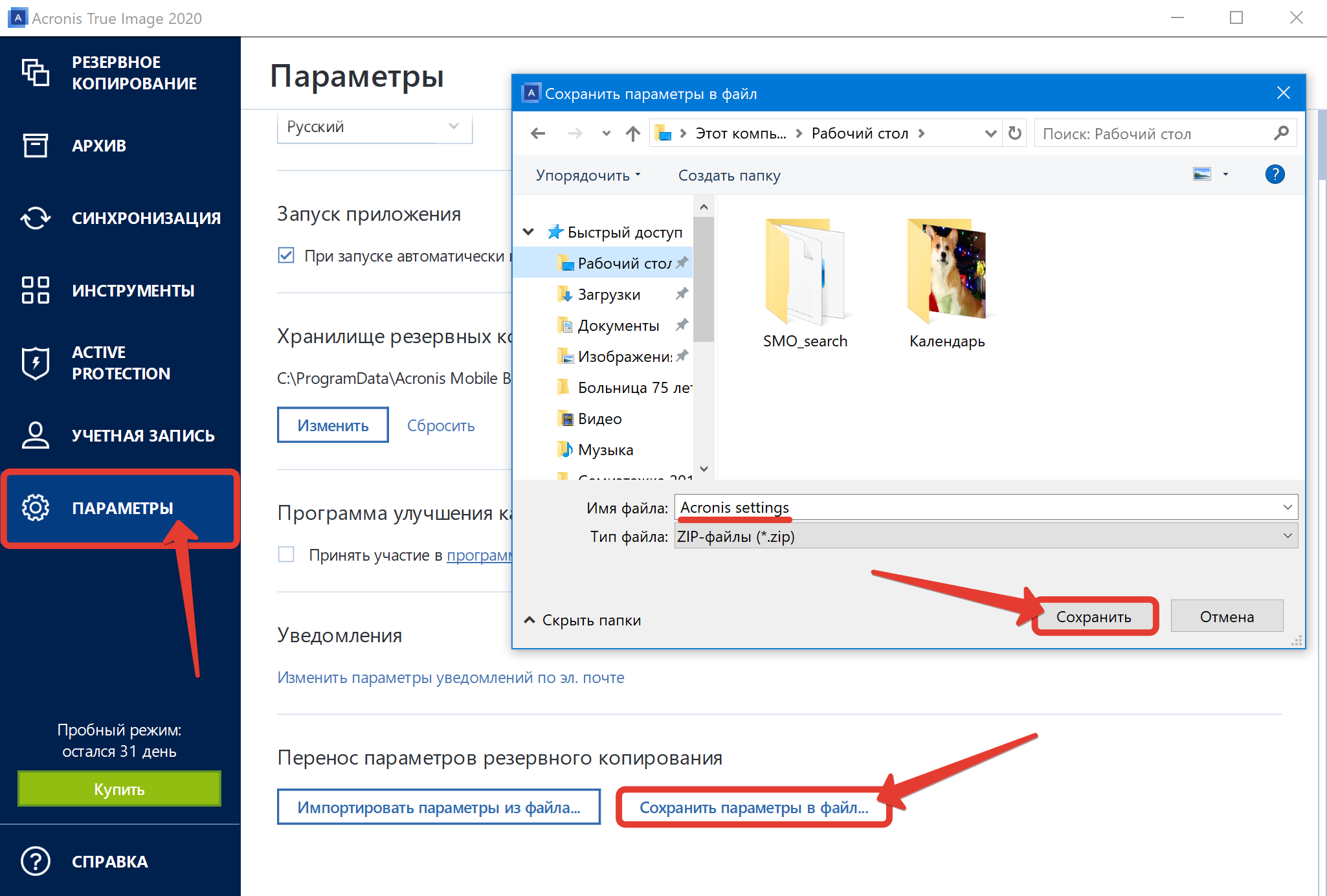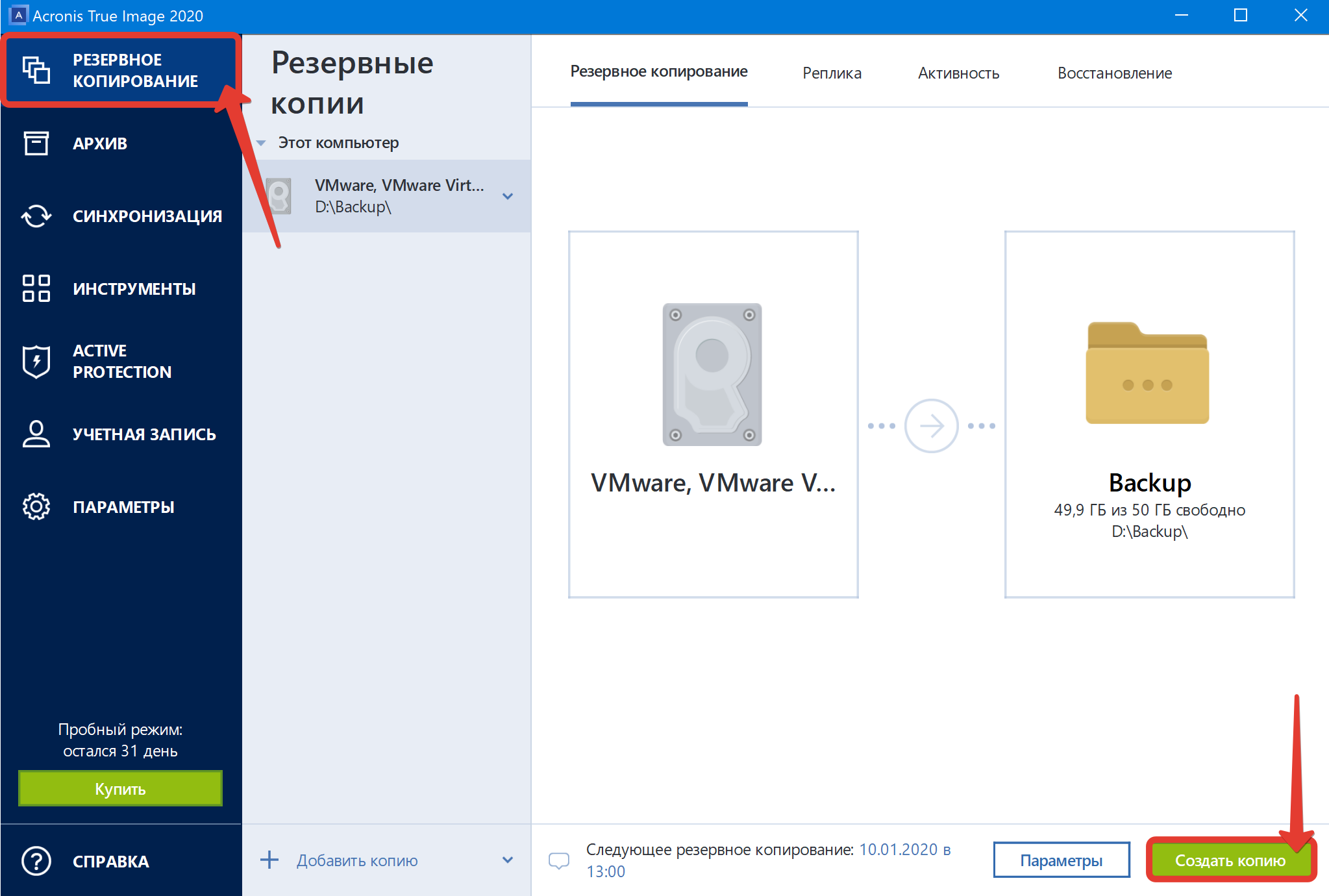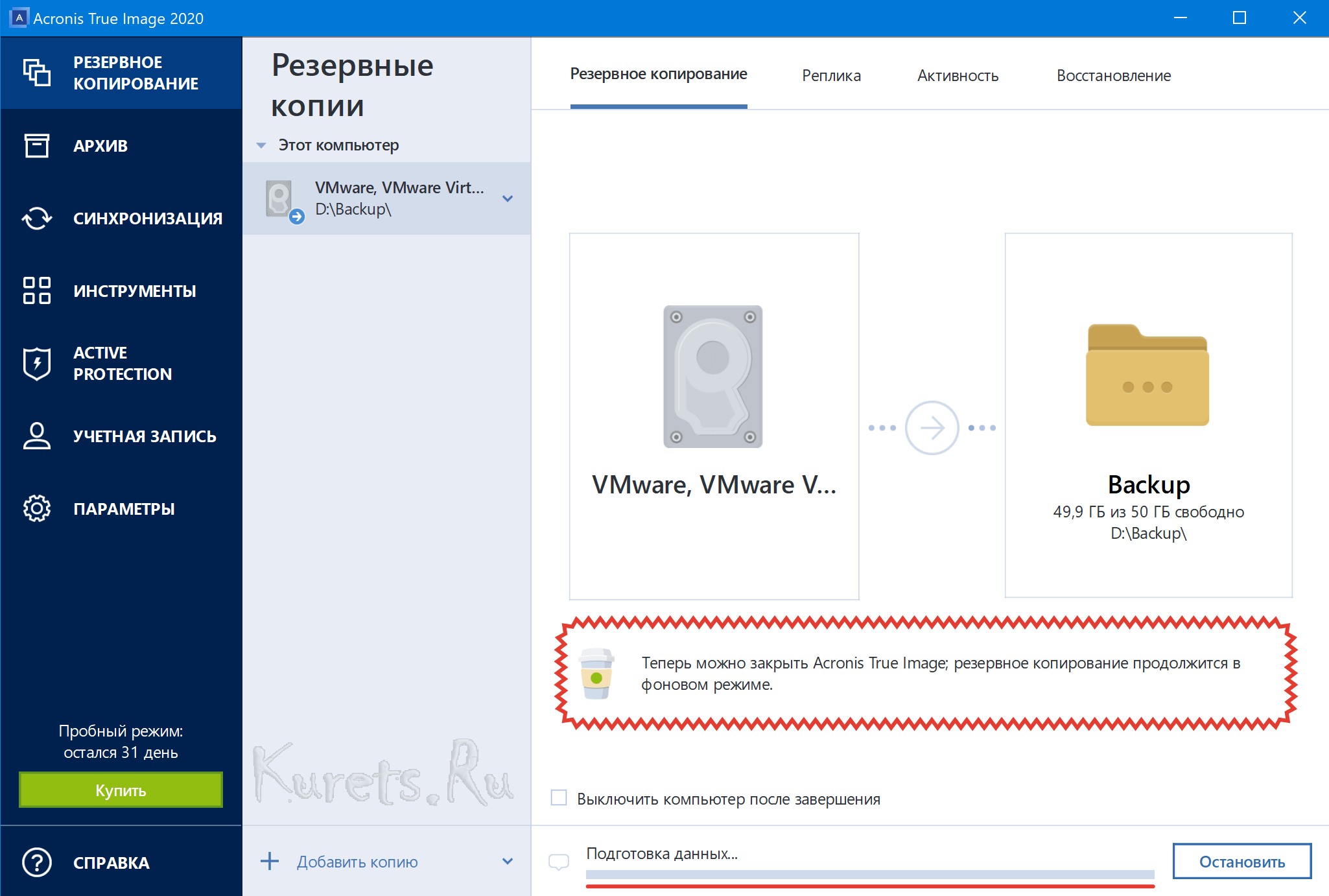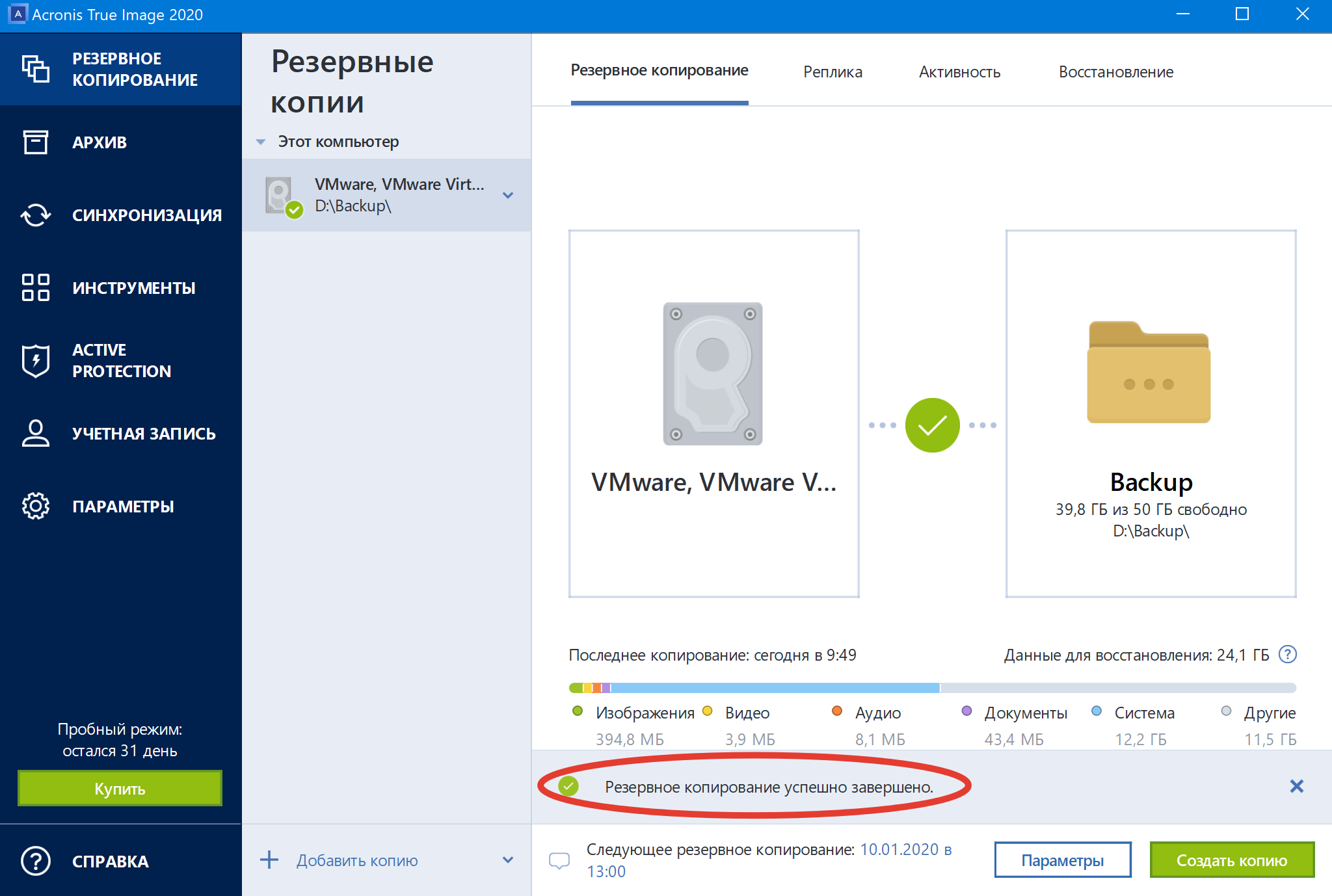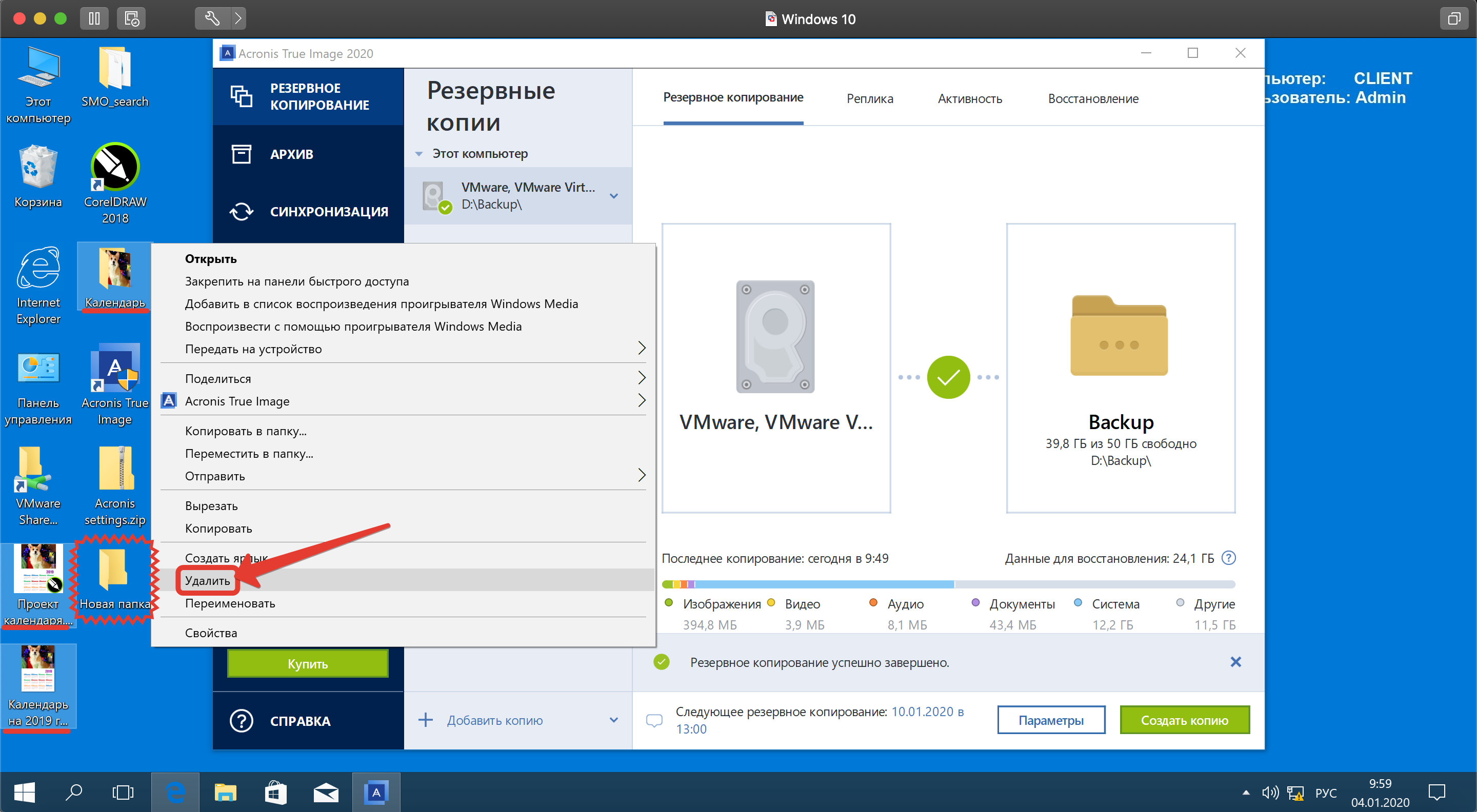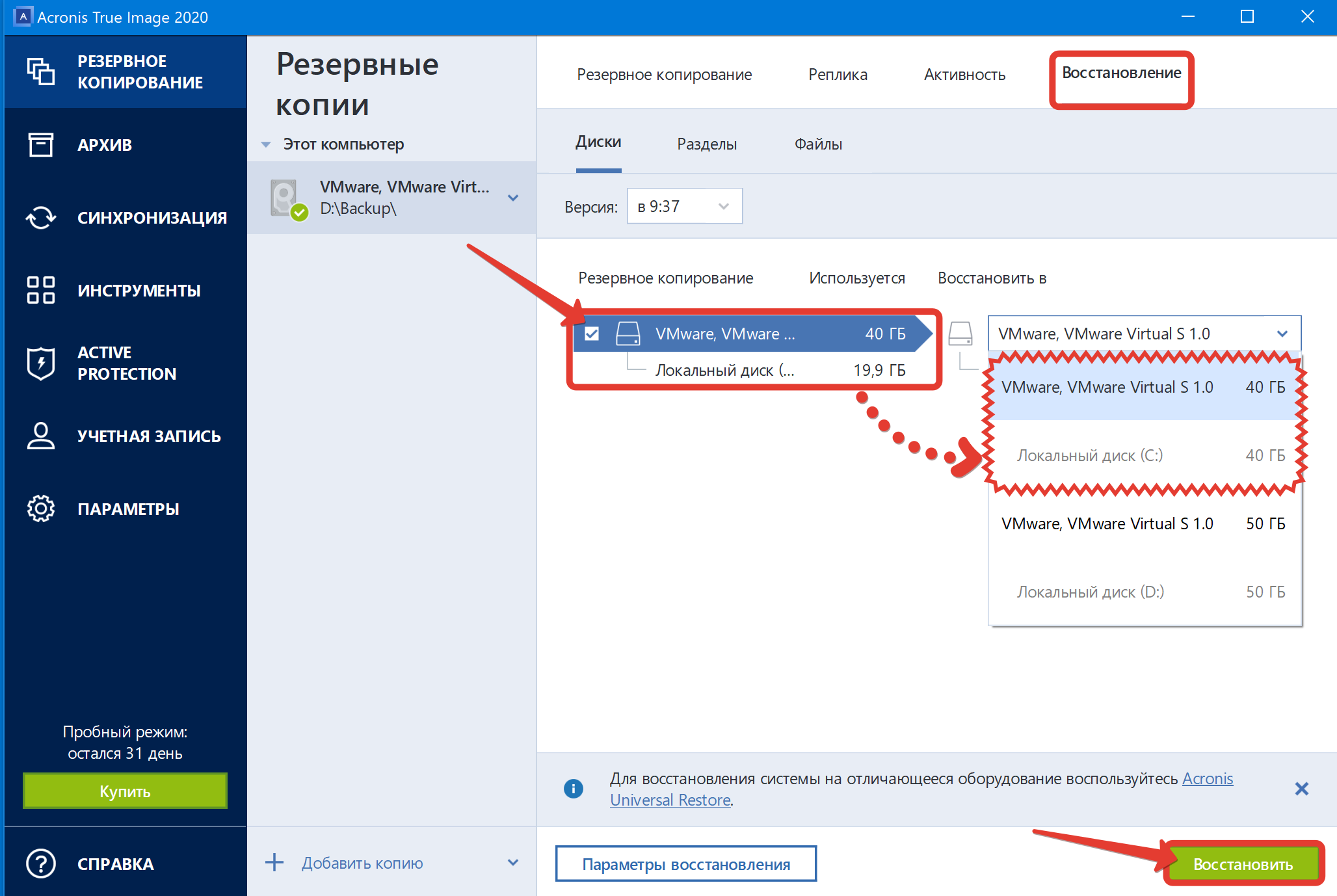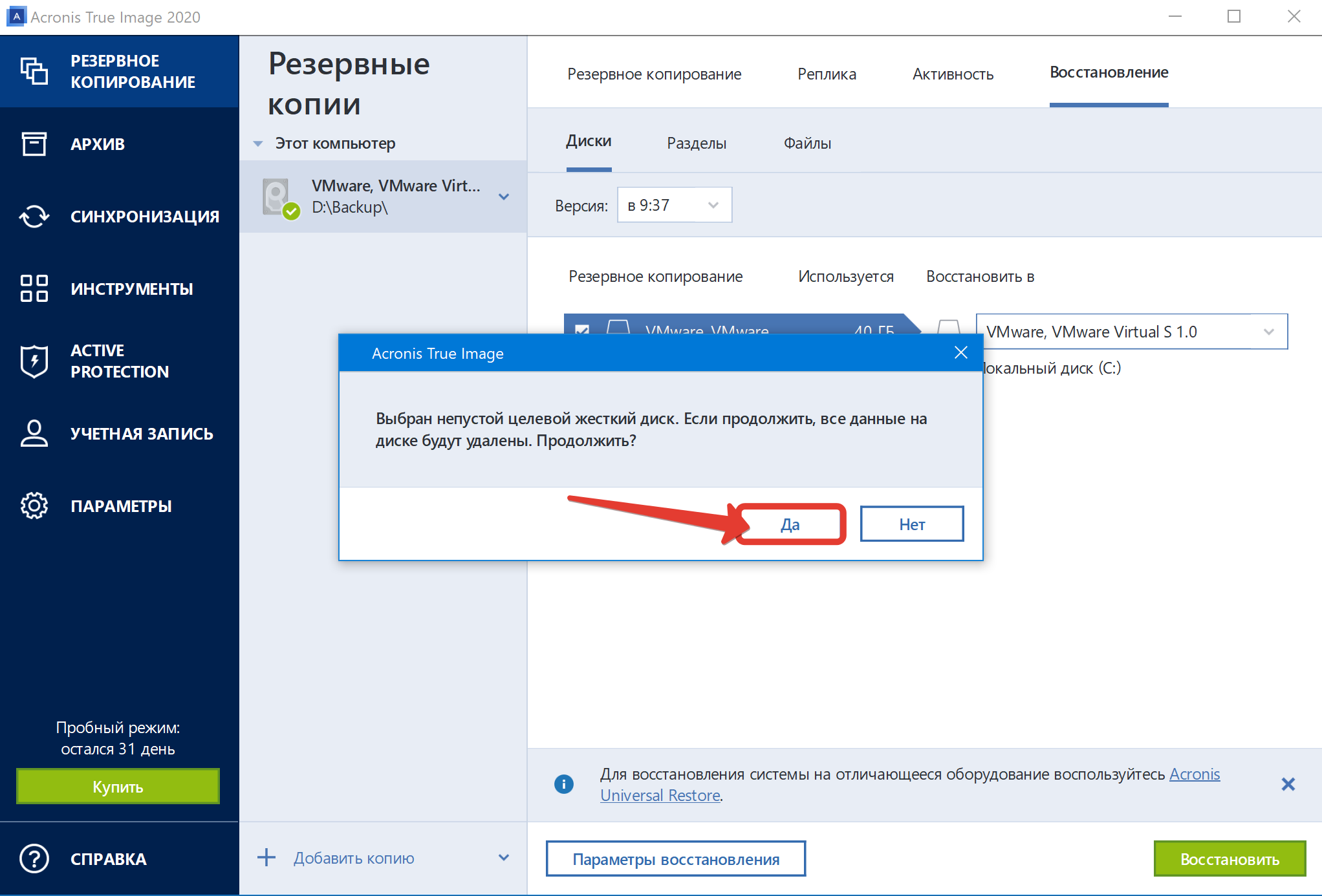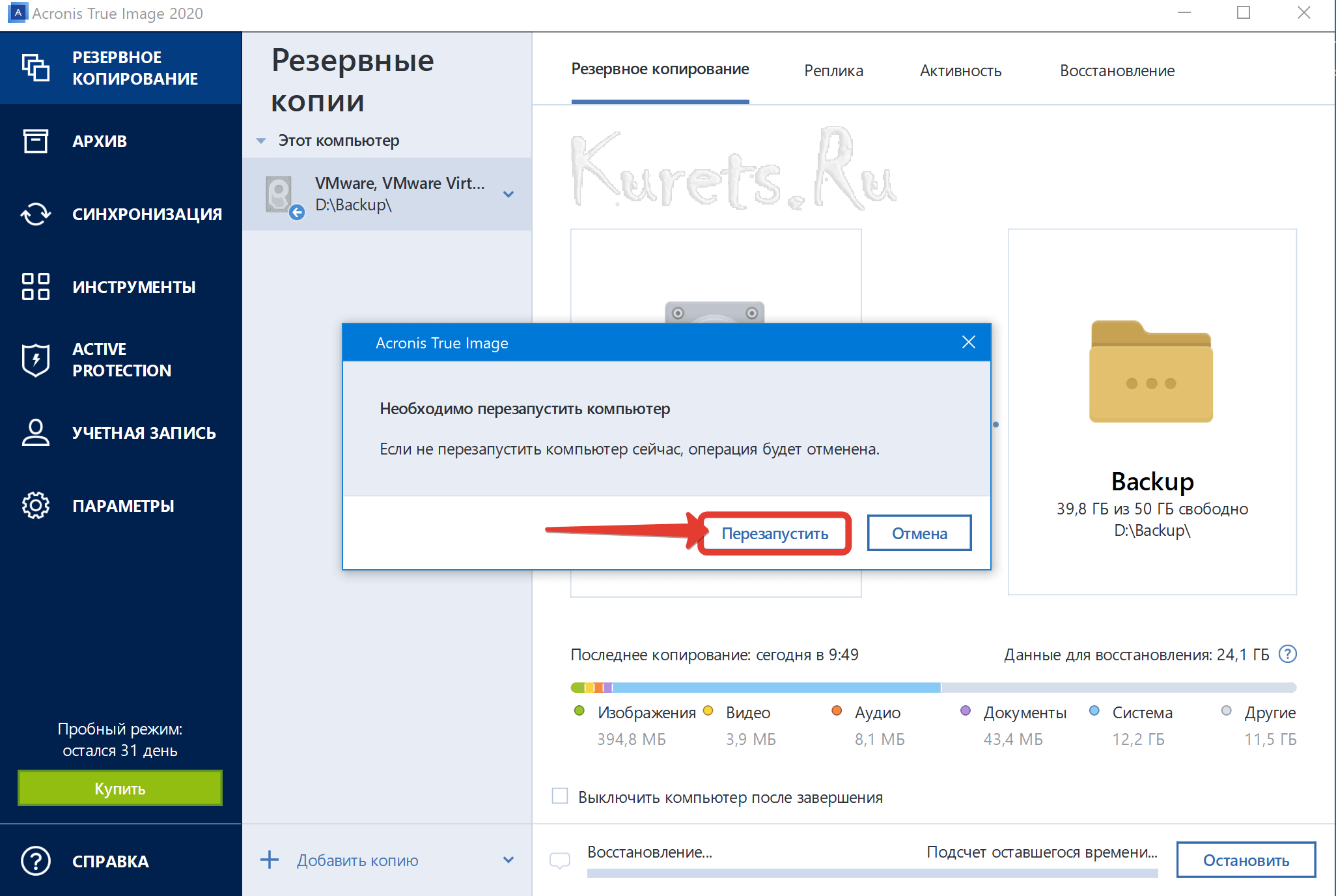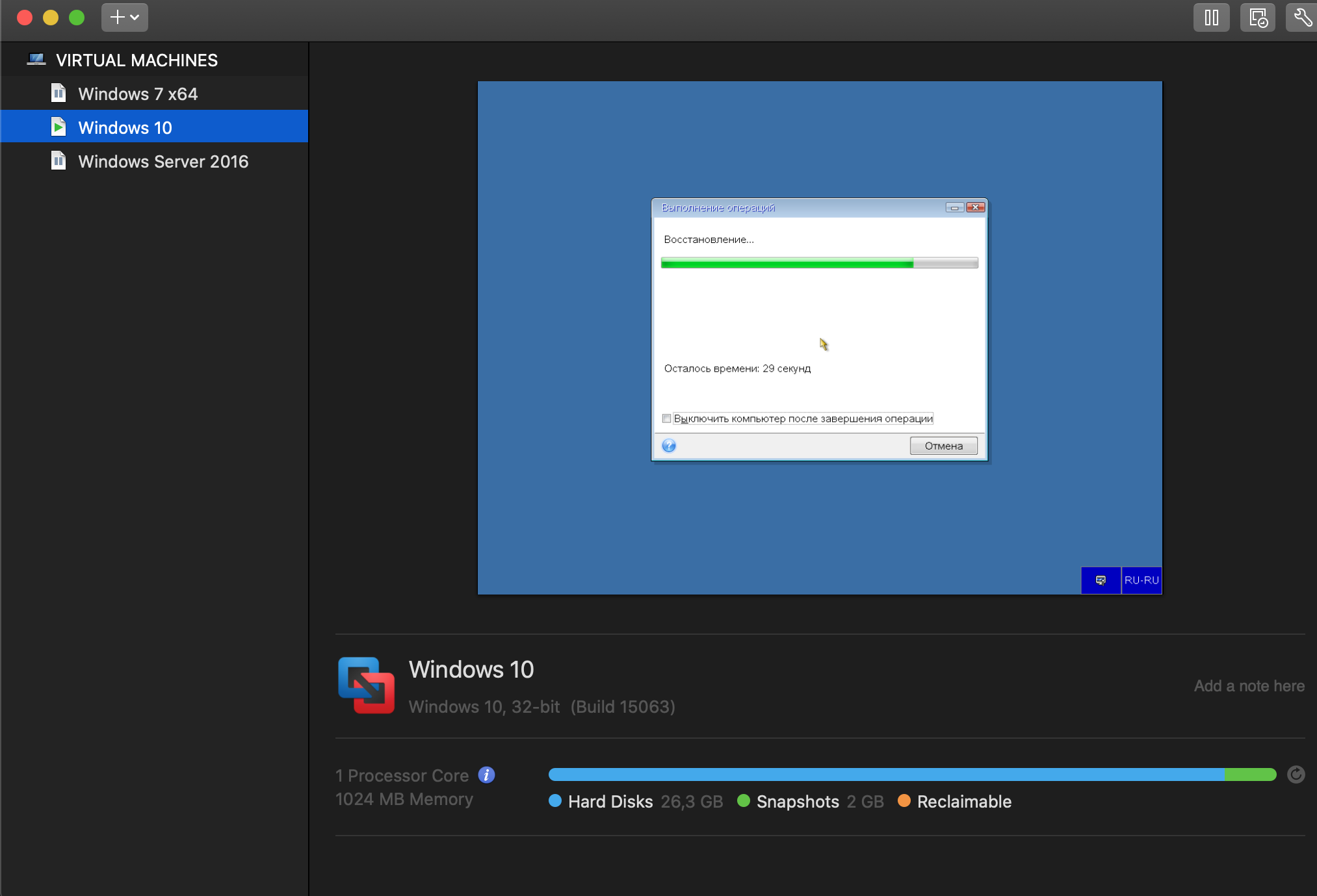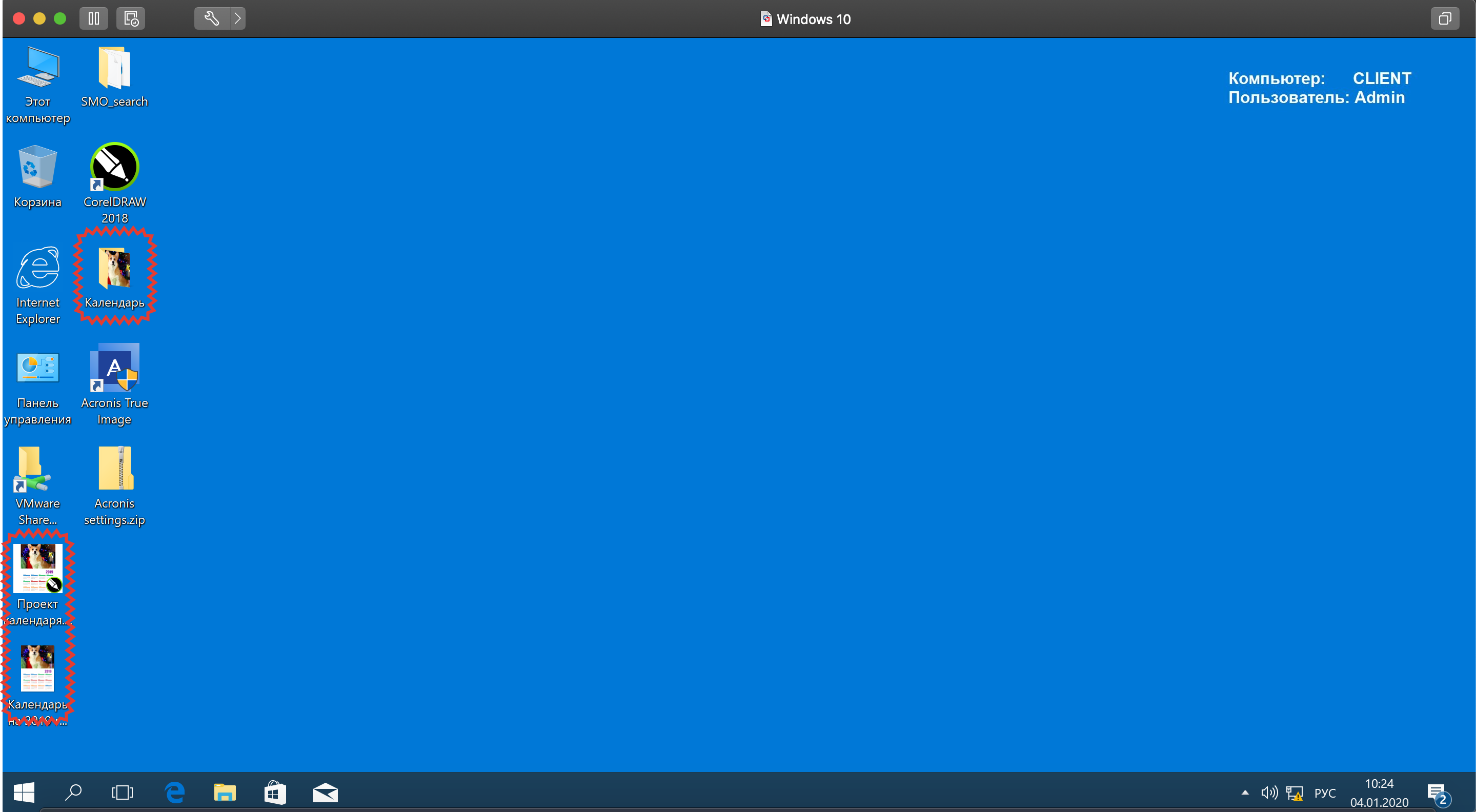Как сделать копию диска acronis
Acronis True Image, способы создания резервных копий
Acronis True Image, дороги жизни бэкапа.
Привет-привет, дорогие друзья. Продолжим рассказывать про наше главное решение для домашних пользователей.
Acronis True Image — это продукт со своей богатой историей. Мы старались внимательно слушать наших клиентов, и потому в продукте накопилось довольно много разного рода функциональности, которая призвана защитить данные пользователя тем или иным способом. Собственно, в данном выпуске мы решили рассказать вам о разных видах резервного копирования, которые поддерживаются Acronis True Image.
Прежде чем погрузиться в вариации способов резервного копирования, немного опишем общий подход. Все наши резервные копии делаются через снапшот: либо через наш собственный, либо через Volume Shadow Copy Service. Соответственно, можно продолжать работать с компьютером, менять или удалять данные – в резервной копии будет зафиксирован момент создания снапшота.
1. Дисковая резервная копия.
Итак, теперь обсудим способы резервного копирования. Первый и самый мощный способ, который защищает все и вся и позволяет не просто спасти ваши данные, но и вернуться к работе максимально быстро, — это дисковая резервная копия. Можно защитить целый диск, раздел, динамические диски, поддерживаются всевозможные рейды и т.д. Данный способ освобождает вас от необходимости выбирать, что именно защитить, — просто сделаем копию всего, что есть, и будь что будет.
Можно по-разному настроить ротирование данных. Например, создавать всегда полную резервную копию и затирать предыдущую:
Конечно, будет расходоваться много места для хранения.
Чтобы более рационально использовать место, стоит использовать инкрементальную резервную копию: копироваться будут только те данные, которые изменились с последнего копирования. Но в таком случае для восстановления данных нам нужна будет вся цепочка копий, так как новые копии зависят от предыдущих.
Этого недостатка лишены дифференциальные резервные копии. Они копируют данные, которые изменились не с последнего бэкапа, как инкрементальные, а с самой первой копии. Таким образом, версии зависят только от самой первой резервной копии. Соответственно, можно позволить себе терять некоторые промежуточные версии:
Резервные копии можно складывать на USB диски, сетевые папки, FTP сервера, CD/DVD и т.д. Ранее мы описывали и создание резервной копии в облако Acronis.
2. Клонирование диска
Клонирование диска сделает точную копию Вашего диска на другом диске в секторном режиме. Это позволит в случае проблем с первым диском вернуться к работе, просто загрузив Ваш компьютер со второго диска. Тут даже не потребуется ждать восстановления данных.
3. Файловая резервная копия.
Ну и последний на сегодня способ создания резервных копий — это копирование ваших файлов. В этом случае все те же опции и варианты хранения копий, как и для дисковой резервной копии.
Для чего вообще нужный файловые бэкапы, если можно сделать полную копию диска? Тут возможны варианты. Копию диска можно делать, например, относительно редко, и таким образом экономить место для хранения. А вот копии Ваших рабочих файлов можно делать каждый час или даже каждые 5 минут (об этом в следующей статье поговорим подробно). Я, например, именно так и делаю:
Как установить Windows 10
Как клонировать в программе Acronis True Image 2015 операционную систему Windows 7, 8, 8.1 с обычного жёсткого диска на твердотельный накопитель SSD (объём накопителей разный)
Как клонировать в программе Acronis True Image 2015 операционную систему Windows 7, 8, 8.1 с обычного жёсткого диска на твердотельный накопитель SSD (объём накопителей разный)
Диск 1. Твердотельный накопитель SSD, при клонировании вся информация на нём будет удалена
Автоматический (рекомендуется) и Далее
Выделяем левой мышью Исходный диск (диск, с которого нужно клонировать операционную систему Win 8.1), в нашем случае простой жёсткий Диск 3 MAXTOR STM 3250310AS и жмём Далее.
Выделяем левой мышью Целевой диск (диск, на который нужно клонировать операционную систему Win 8.1), в нашем случае твердотельный накопитель SSD Silicon Power и Далее
Acronis выводит предупреждение «Выбранный целевой жёсткий диск содержит разделы на которых могут храниться данные. Для подтверждения удаления всех разделов на целевом жёстком диске нажмите ОК». Жмём ОК и Далее.
В данном окне программа Acronis True Image 15 нам говорит, что для клонирования информации с Исходного диска на Целевой нам нужно на Исходном диске исключить 23, 72 ГБ файлов. Исключать файлы нельзя с первого раздела (Зарезервировано системой), так как там находятся файлы загрузки Windows 8.1. Также нежелательно исключать файлы с диска с установленной Windows 8.1. Диску с установленной операционной системой Windows 8.1 здесь присвоена буква (D:), если нажать на неё левой мышью, то откроются файлы операционной системы.
Значит исключать файлы мы будем с диска (E:).
Внимание : Друзья, Вы можете просто исключить из клонирования весь этот диск (E:), в результате на твердотельный накопитель будет клонирован Диск C: (Зарезервировано системой) содержащий файлы загрузки операционной системы и ещё диск (D:) содержащий файлы Windows 8.1, но Вы можете выбрать вариант посложнее. Раскроем диск (E:) и выберем на нём ненужный файл или папку. К примеру, на этом диске мне давно мозолит глаза виртуальный жёсткий диск NewVirtualDisk1.vdi, он мне давно не нужен и объём у него около 50 ГБ, давайте исключим из клонирования его, отмечаем этот виртуальный диск галочкой. Программа Acronis True Image 15 начинает заново просчёт пространства для клонирования.
Как видите, после исключения файла, у нас осталось ещё 30 ГБ свободного места. Нажмём Далее
Если сейчас нажать Приступить, то начнётся процесс клонирования точно так, как показано в этом окне.
Хочу сказать, что лично мне такое положение вещей не нужно. Мне нужен на SSD диск скрытый раздел (Зарезервировано системой) содержащий файлы загрузки операционной системы и ещё диск (D:) содержащий файлы самой Windows 8.1
Поэтому я вернусь в окно Исключение файлов и отмечу галочкой весь диск (E:). Acronis True Image 15 начинает заново просчёт пространства для клонирования.
Друзья, обратите внимание на диск (E:), он всё рано будет создан, так как это операция клонирования накопителей, но диск (E:) будет абсолютно пустой. После клонирования мы его просто удалим в Управлении дисками, а образующееся нераспределённое пространство присоединим к диску C:, вот и всё.
Приступить. Начинается процесс клонирования.
Операция «Клонирование диска» успешно завершена.
Перезагружаем компьютер и входим в загрузочное меню, выбираем для загрузки твердотельный накопитель SSD и загружаемся с него.
Клонированная Windows 8.1 прекрасно загружается. Активация с Windows не слетела. Идём в Управление дисками и видим такую картину.
С разделов на простом жёстком диске слетели буквы дисков, но их можно просто присвоить и всё.
На твердотельном накопителе SSD как и задумывали при клонировании имеется три раздела. Первый с файлами загрузки операционной системы. Второй диск C: с клонированной Windows 8.1. Третий диск D: совсем пустой.
Удаляем диск D: и присоединяем нераспределённое пространство к диску C:.
Acronis True Image: стратегии резервного копирования
Методы создания бэкапов
Создание схемы начинается с понимания методов резервного копирования. Таких методов три: полное, инкрементное и дифференциальное резервное копирование (full, incremental, differential backup). Зачем они нужны и в чем разница? Смотрим.
Полное резервное копирование
Тут все очень просто. В файл бэкапа записываются все данные, которые были выбраны для резервного копирования.
На рисунке: все бэкапы — полные.
Такие бэкапы самые надежные, но и самые большие. При этом для восстановления потребуется только один файл.
Инкрементное резервное копирование
В файл бэкапа записываются только изменения, которые произошли с момента последнего резервного копирования.
На рисунке: 1.tib — полный бэкап (первый бэкап всегда полный), 2.tib, 3.tib, 4.tib — инкрементные бэкапы.
Инкрементные бэкапы гораздо меньше полных. Однако для восстановления потребуется предыдущий полный бэкап (на рисунке — 1.tib) и вся цепочка инкрементных бэкапов заканчивая тем бэкапом, из которого вы хотите восстановить данные.
Дифференциальное резервное копирование
В файл бэкапа записываются только изменения, которые произошли с момента последнего полного резервного копирования.
На рисунке: 1.tib — полный бэкап (первый бэкап всегда полный), 2.tib, 3.tib, 4.tib — дифференциальные бэкапы.
Дифференциальные бэкапы меньше полных, но больше инкрементных. Для восстановления потребуется сам дифференциальный бэкап и предыдущий полный бэкап (на рисунке — 1.tib).
Цепочки и схемы
Ну вот мы и подошли к самому интересному. Разумеется, вы уже догадались. Три метода резервного копирования дают нам массу всевозможных вариантов так называемых цепочек бэкапов. Цепочка – это один полный бэкап и все зависящие от него инкрементные и/или дифференциальные бэкапы. Схема же состоит из одной или нескольких цепочек, а также содержит правила удаления старых бэкапов.
Действительно, вариантов цепочек может быть великое множество. Но это в теории. На практике же в основу цепочки берется только один из методов: полный, инкрементный или дифференциальный.
«Тут же все ясно как белый день! Всегда создавай полные бэкапы!» – скажете вы и будете правы. Но как всегда есть одно больше «но». Полные бэкапы – самые увесистые. Вам не жалко забить ваш 2 ТБ диск бэкапами? Тогда это самое лучшее решение. Но большинству хочется максимальной надежности и вариативности при минимальных потерях дискового пространства. Поэтому, как говорится, давайте разбираться. Вот со схем на основе полных бэкапов и начнем.
Схемы на основе полных бэкапов
Схемы на основе инкрементных бэкапов
При такой схеме создается один полный бэкап и цепочка зависимых от него инкрементных. Достоинства очевидны – бэкапы создаются быстро и весят мало, т.е. можно позволить себе насоздавать их гораздо больше, чем при схеме с полными бэкапами. Как итог, вы получаете максимальную вариативность при выборе точки восстановления. Но есть один серьезный недостаток – низкая надежность. При повреждении любого из бэкапов все последующие превращаются в мусор – восстановиться из них вы не сможете. Можно ли каким-то образом повысить надежность? Да, можно. Самый простой способ – создавать новый полный бэкап после нескольких инкрементных, скажем, после четырех или пяти. Таким образом, мы получаем схему с несколькими цепочками, и повреждение одной из цепочек не повлияет на другие.
Эта схема универсальная, ее можно использовать для защиты как дисков, так и файлов.
Схемы на основе дифференциальных бэкапов
При такой схеме создается один полный бэкап и зависимые от него дифференциальные. Этот подход объединяет в себе достоинства двух предыдущих. Так как дифференциальные бэкапы меньше полных и больше инкрементных, вы получаете среднюю вариативность при выборе точки восстановления и довольно высокую надежность. Но без недостатков все равно не обойдешься. Чем дальше по времени отстоит дифференциальный бэкап от своего полного бэкапа, тем он «тяжелее», и даже может превысить размер полного бэкапа. Решение здесь то же, что и при инкрементном подходе, — разбавляйте ваши дифференциальные бэкапы полными. В зависимости от интенсивности изменения защищаемых данных новый полный бэкап рекомендуется создавать после двух-пяти дифференциальных.
Такой схемой можно защитить ваш системный раздел, если дисковое пространство не позволяет вам хранить несколько полных бэкапов.
Планирование
Здесь все просто. Вы составляете расписание, а True Image обновляет для вас бэкапы точно в назначенное вами время и в соответствии с настроенной схемой. Чем чаще меняются данные, тем чаще рекомендуется их бэкапить. К примеру, системный раздел можно бэкапить раз в месяц, а вот файлы, с которыми вы работаете каждый день, и бэкапить рекомендуется каждый день или даже чаще.
Разумеется, когда вам срочно нужно создать бэкап, не обязательно ждать запланированного времени. Вы всегда можете запустить резервное копирование вручную.
Правила очистки
Как насчет бэкапа в облачное хранилище?
Все, о чем мы до сих пор говорили, относится к бэкапам, которые вы храните у себя на внутреннем или внешнем жестком диске, на NAS-е, FTP-сервере и т.д. А как насчет бэкапа в облако? True Image сохраняет как файловые, так и дисковые бэкапы в Acronis Cloud по простой инкрементной схеме – один полный бэкап и цепочка инкрементных – и не позволяет ее менять. На резонный вопрос «почему» ответ прост – эта схема самая бережливая к дисковому пространству, а сохранность бэкапов в облаке гарантирует Acronis.
Правила очистки облачного бэкапа чуть проще, чем обычного.
Вы можете ограничить бэкап по «возрасту» и по количеству версий каждого из файлов, которые хранятся в облаке. Ограничивать бэкап по объему хранилища было бы не очень логично. Ведь в первую очередь Acronis Cloud используется именно для хранения бэкапов.
Acronis True Image 2020. Создание резервной копии ПК с Windows 10

В одном из них я потерял очень важные доки, которые достаточно долгое время собирал и разрабатывал для того, чтобы сдать на первую категорию. Это было ещё в самом начале преподской карьеры. Ну и по неопытности, ваш покорный слуга естественно хранил всю эту историю на флехе, которую с успехом про**ал на очередной посиделке. После того раза, я параноидально резервирую всё не только на внешний жёсткий, но и до кучи копирую на домашний NAS и заливаю на внешнее облако.
Второй случай связан с утратой копии контроллера домена. Вот это был поистине лютый пи***ц. Я тогда долгое время не отслеживал делаются ли вообще копии с серва, т.к. на протяжении более чем двух лет никаких сбоев в работе не наблюдалось. Обновы стабильно накатывались, политики отрабатывали, а студенты жаловались исключительно на медленный инет, но никак не на косяки со входом или подгрузкой сетевых дисков.
Однако, ничто не вечно под виндой. В один прекрасный день сервак поймал очередную обнову, которая встала не совсем корректно и пришлось в спешном порядке выискивать старую копию. И знаете, я таки отыскал её спустя сутки. Но, как это обычно бывает у особенно везучих людей, по иронии судьбы она не взлетела. Возможно, из-за того, что файл с образом повредился. Либо же это и вовсе был очень старый имэйдж. Не знаю.
Благо к тому времени на домене оставалось завязано всего 2 компьютерных класса, которые мы просто вывели в рабочую группу и решили отложить серверные дела до осени. Ну а осенью я уже уволился из «шараги» и стал активно вникать в проблемы администрирования в новой конторе. Не без гордости отмечу, что общие принципы резервного копирования и программное обеспечение для этих целей там использовались аналогичные.
Вообще у админов старой школы ПО от Acronis в принципе является эдаким стандартом де-факто в вопросах резервного копирования серверов и рабочих станций. Особенно эта проблема остро стоит на предприятиях, занимающихся хранением и обработкой больших объёмов конфиденциальной информации. Например, таких как персональные данные или финансовые отчёты. Однако и в домашних условиях данная задача тоже весьма актуальна.
Ведь если вы занимаетесь бизнесом на дому. К примеру, тем же видеоблогингом. То вам необходимо обезопасить свои данные от внезапного выхода из строя рабочего SSDнакопителя. Причём сделать это таким образом, чтобы при его замене на новый носитель, можно было восстановить всю систему до рабочего состояния в течении получаса. И в этом нам поможет уже упомянутый ранее программный продукт Acronis True Image.
Как скачать Acronis True Image 2020?
Шаг 1. Для загрузки актуальной версии переходим на официальный сайт acronis.com и в разделе с решениями для домашних пользователей кликаем по соответствующей ссылке.
Шаг 2. На открывшейся странице выбираем «Try now», чтобы скачать пробную полнофункциональную версию True Image.
Шаг 3. Я сижу с мака, поэтому по умолчанию сайт предлагает качнуть Acronis для Mac OS, но в данном уроке мы будем рассматривать версию исключительно для PC. Кликаем «Looking for PC version?» и загружаем установочный EXE’шник.
Как установить Acronis True Image 2020?
Шаг 4. Открываем его на рабочей станции. Я буду демонстрировать весь процесс на клиентском компьютере под управлением Windows 10. В первом окне нажимаем «Установить».
Шаг 5. И дождавшись завершения процесса распаковки библиотек, кликаем «Запустить приложение».
Шаг 6. Принимаем лицензионное соглашение. «Ок».
Шаг 7. Лицензионный ключ у нас пока отсутствует. Поэтому выбираем пункт «Запустить пробную версию».
Шаг 8. Проверяем на компьютере наличие Интернет-соединения. Без подключения к глобальной сети создать учётную запись на серверах Acronis’а попросту не получится. Если инет есть, то заполняем данные в полях и приняв условия использования кликаем по кнопке «Создать учётную запись».
Шаг 9. В появившемся окне отмечаем галочкой пункт «Больше не показывать» и пропускаем окно помощника.
Как сделать резервную копию Acronis?
Шаг 10. С установкой закончили. Переходим непосредственно к настройке резервного копирования. И первым делом изменим источник, т.е. то, что собственно планируем бэкапить.
Шаг 11. Я буду настраивать резервирование системного диска C. Он присутствует на каждом компьютере и в последнее время всё чаще наблюдается тенденция использование для Ц’шки SSDнакопителя. При этом старые жёсткие никто не выбрасывает, а просто продолжают использовать их в качестве хранилища для рабочих документов. Домашние же пользователи сливают туда фотки, музыку, видео и прочий безумно важный контент. Мы же задействуем этот диск в качестве хранилища резервных копий системного тома. Это удобно и весьма практично. Окей. Выбираем «Диски и разделы».
Шаг 12. Отмечаем «Локальный диск (С:)», жмём на «ОК».
Шаг 13. Переходим к выбору хранилища.
Шаг 14. «Обзор…».
Шаг 15. Как я и говорил ранее, резервировать мы будем на отдельный диск, диск D. Для этого создадим на нём отдельную папку «Backup». Всё. Окей.
Шаг 16. Осталось настроить параметры создания нашей копии. Кликаем по одноимённому пункту.
Шаг 17. И на вкладке «Расписание» указываем в какие дни будут сниматься резервные копии. Тут уже всё зависит от конкретной ситуации. Допустим, в конторе, где я нынче работаю обед у сотрудников ежедневно в час дня. Именно на это время логичнее всего запланировать создание резервной копии. Исходя из того, что объёмы винчестеров на тачках сравнительно небольшие, да и информация за неделю плюс минус особо не поменяется, выделим под это дело один день. Пятничку. Даже если образ не успеет создаться на обеде, в пятницу пользюки особо возмущаться не будут, ведь по большей части они уже считают минуты до ухода домой, а не вкалывают, как папа Карло.
Шаг 18. На второй вкладке выбираем «Пользовательскую схему» и в качестве метода указываем «Полный». Да, существует множество различных схем резервного копирования. Инкрементное, дифференциальное, с различным количеством цепочек и блоков, но если вы впервые юзаете данную прогу, то не забивайте себе голову этой информацией. Поверьте, лучше пожертвовать временем и объёмом винта, чем потом гемороиться на этапе восстановления выискиваю сначала полную копию, а затем нужную дифку или блок инкремента. Если захотите, можете дополнительно почитать о каждом из этих методов перейдя по соответствующим ссылкам на официальный ресурс. Но на начальном этапе рекомендую остановиться именно на методе фулл бэкапа. Окей. Этот момент прояснили. Отмечаем галочкой «Не удалять первую версию резервной копии» и указываем, сколько версий мы в принципе планируем хранить до того, как они будут перезаписаны.
Шаг 19. Переходим на вкладку «Уведомления» и ставим галочку, чтобы нас информировали о том, что на рабочей станции заканчивается свободное место. Также тут можно настроить оповещение на админский e-mail. Такую фиху обычно настраивают на серверах. Там это действительно имеет значение.
Шаг 20. Проверяем исключены ли темповские файлы системы из резервирования.
Шаг 21. И переходим к последней вкладочке «Дополнительно». Тут можно поиграться с настройками, например включить проверку после создания копии или задать автоматическое выключение ПК. Я же, как правило делаю акцент только на пункте «Производительность». Тут можно выставить максимальный уровень сжатия. Учитывая, что мы снимаем полную копию с системного диска, возможность хоть немного уменьшить размер образа весьма кстати. Жмём «ОК».
Шаг 23. И в меню «ПАРАМЕТРЫ» ищем пункт «Сохранить параметры в файл…». Даём понятное имя, пусть будет «Acronis settings» и сохраняем получившийся вариант на рабочий стол. В следующий раз настраивая другой компьютеры вы просто импортируете настройки из данного файла выбрав соответствующий пункт в этом же меню. Там даже менять почти ничего не придётся. Главное не забудьте создать на диске D папку «Backup», либо укажите в качестве места сохранения другой носитель. Флешку, внешний жёсткий или вообще сетевую папку. Тут, как я уже говорил ранее, всё зависит от ситуации.
Шаг 24. Ну а мы переходим к созданию нашей первой копии. Возвращаемся на вкладку «РЕЗЕРВНОЕ КОПИРОВАНИЕ» и жмём на большую зелёную кнопку.
Шаг 25. Процесс создания копии запущен.
Шаг 26. После его завершения, программа уведомит нас об успехе.
Как восстановить резервную копию Acronis?
Шаг 27. С созданием резервных копий разобрались. Осталось научиться восстанавливаться из получившегося образа. Давайте для чистоты эксперимента удалим несколько файлов с рабочего стола и создадим новую папку. После восстановления эти же файлы должны будут появиться, а папка соответственно исчезнуть.
Шаг 28. В окне True Image переходим на вкладку «Восстановление» и ищем нужную копию. У нас она одна, поэтому особо выбирать не приходится. В качестве места восстановления указываем «Локальный диск (C:)» и жмякаем по кнопке «Восстановить».
Шаг 29. Программа любезно предупреждает нас о том, что выбранный диск содержит информацию, которая в процессе восстановления будет удалена. Соглашаемся с сиим раскладом, выбрав вариант «Да».
Шаг 30. И перезапускаем компьютер для начала процедуры восстановления.
Шаг 31. После ребута Acronis возьмёт управление в свои руки. Нам остаётся лишь пойти заварить кофе и дождаться завершения восстановления.
Шаг 32. Заходим в систему и видим, что файлы успешно восстановились, а созданная папка отсутствует.
Аналогичным образом вы в два счёта сможете восстановить систему после вирусной атаки. Этот же метод поможет оправиться от последствий, связанных с выходом из строя системного диска. Однако в этом случае вам потребуется, как минимум запустить Acronis. Но как спрашивается это сделать, если накопитель со всеми установленными программами приказал долго жить? Друзья, даже в этой, на первый взгляд патовой ситуации есть одна лазейка, которая заключается в использовании загрузочной флешки.
О том, как записать такую флешку и воспользоваться ею на практики я расскажу в следующем выпуске. Так что если ещё не подписались на канал, то обязательно сделайте это прямо сейчас. А то ведь пропустите ценную инфу. Потом жалеть будете. Реветь по ночам в подушку оплакивая утраченные данные. Да, кстати, к слову, о данных. Помимо резервного копирования сторонними средствами, в Windowsсуществует встроенная функций создания бэкапов.
Она не такая балдёжная, как вариант с Acronis, но тоже имеет место быть. Помимо этого, в винде есть чудеснейшая штука под названием теневое копирование. Это когда все изменения, которые вы делаете в файлах сохраняются на диске, а вы потом в случае чего можете восстановить нужную версию отдельно взятого файла. Мега удобная хрень. Более подробно обо всём этом деле вы можете узнать в обучающем курсе по администрированию Windows Server. Ссылочка, как всегда, в описании к ролику.
>>>КЛИКНИТЕ, ЧТОБЫ УЗНАТЬ ПОДРОБНОСТИ
Что ж, други, на этом сегодня всё. По традиции хочу пожелать вам удачи, успеха и самое главное, отличного настроения. Всех с наступившим, новым, 2020 годом. Пусть он будет в разы продуктивнее и интереснее, чем предыдущий. С вами был, Денчик. В следующий раз увидимся ровно через неделю. До встречи.